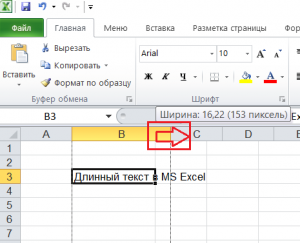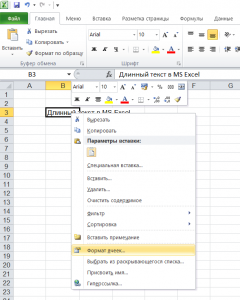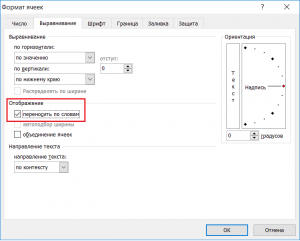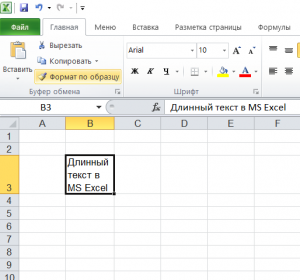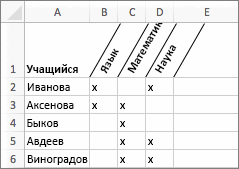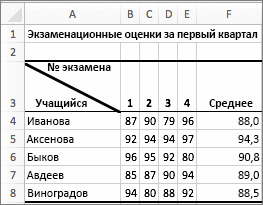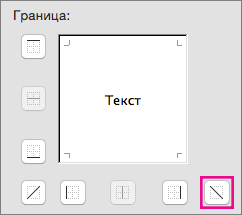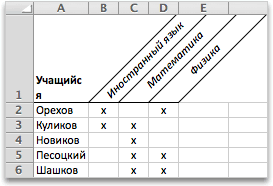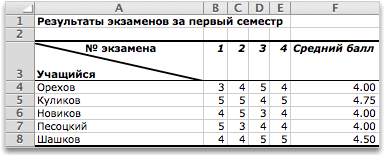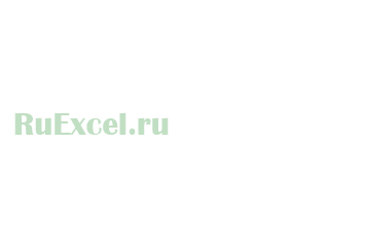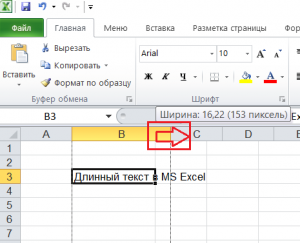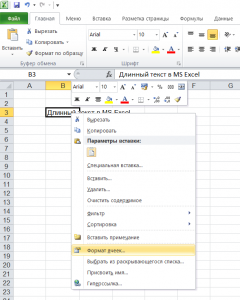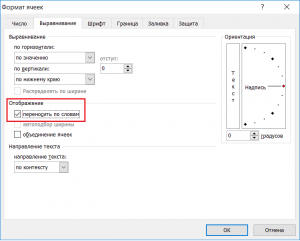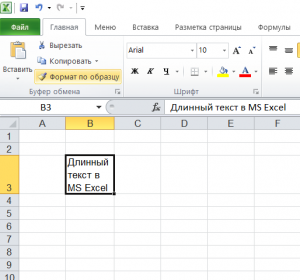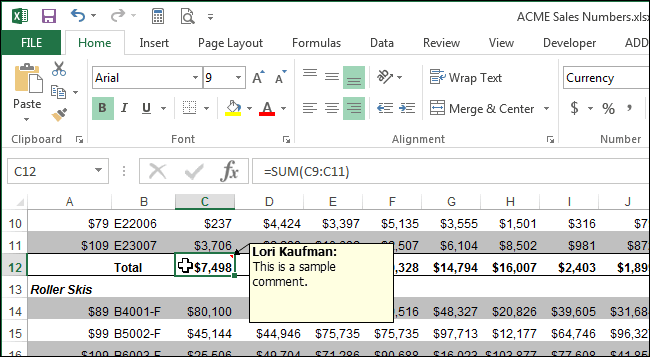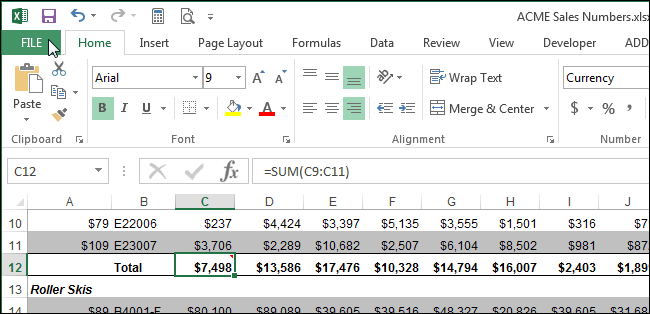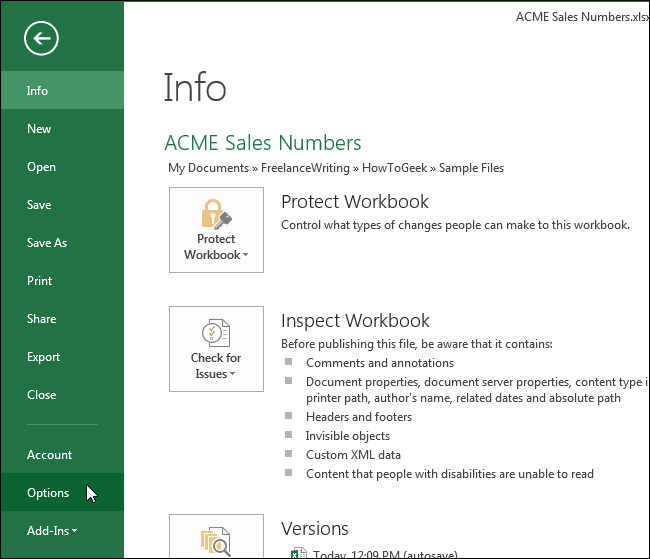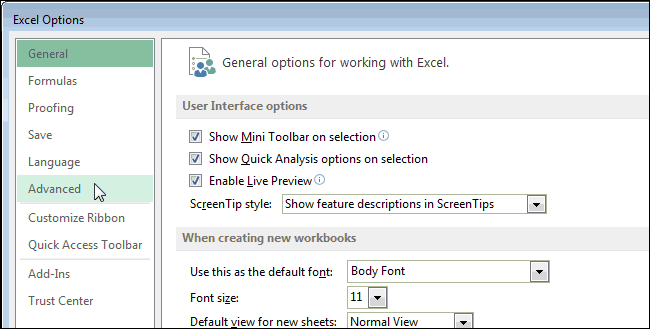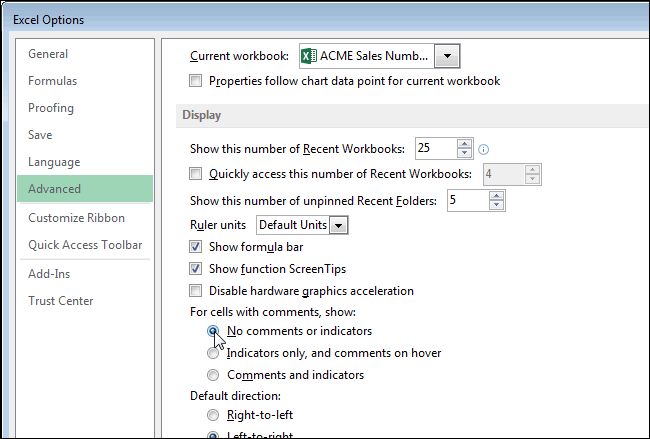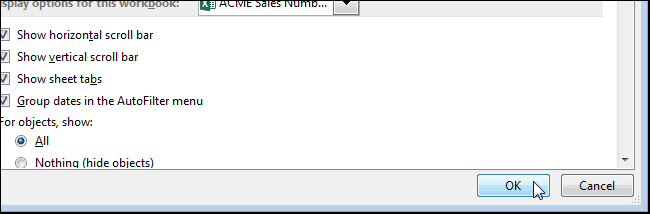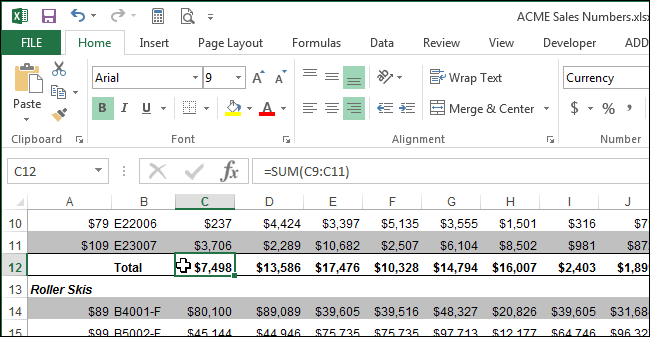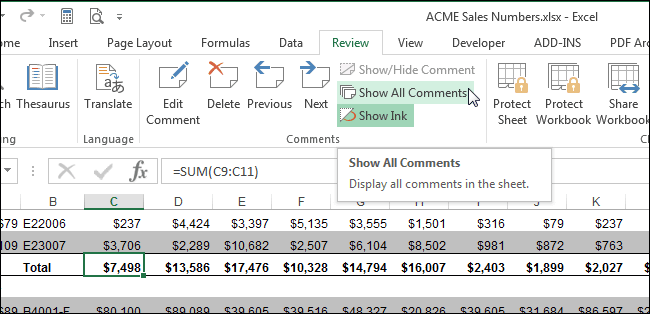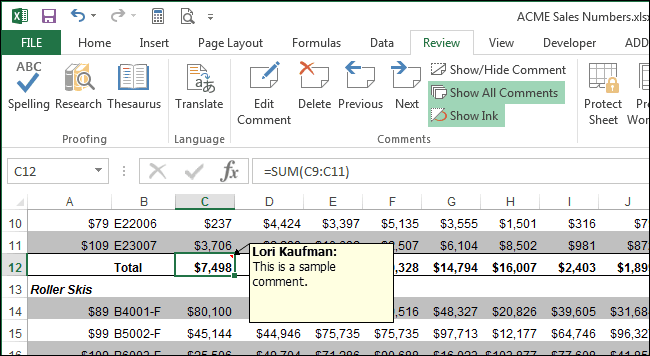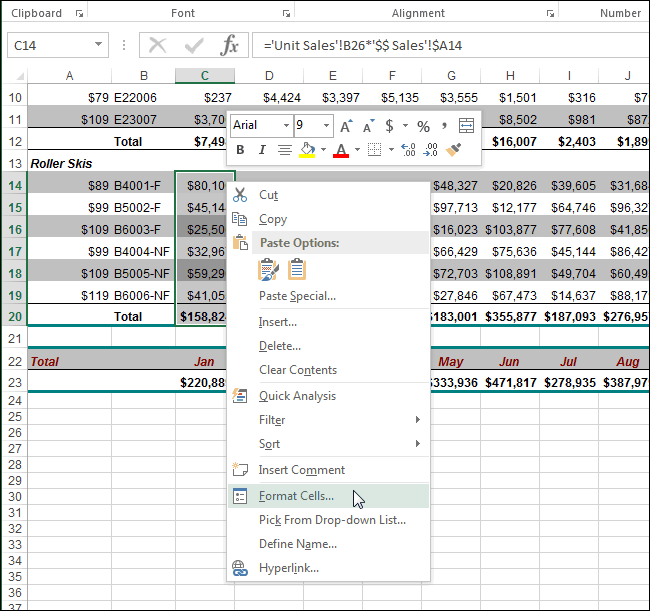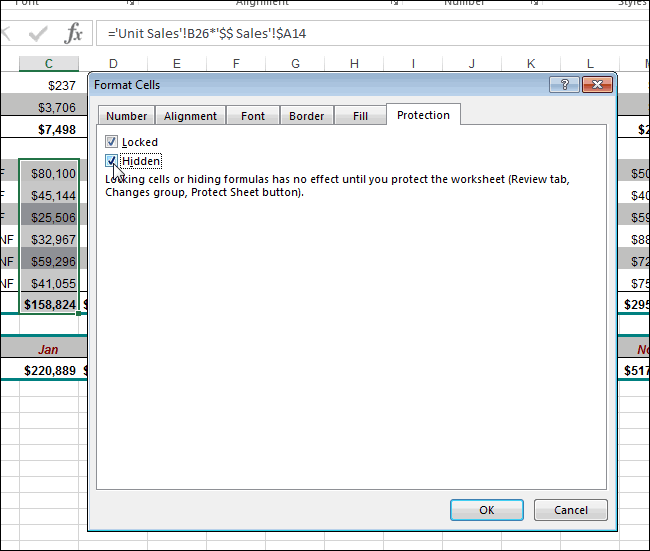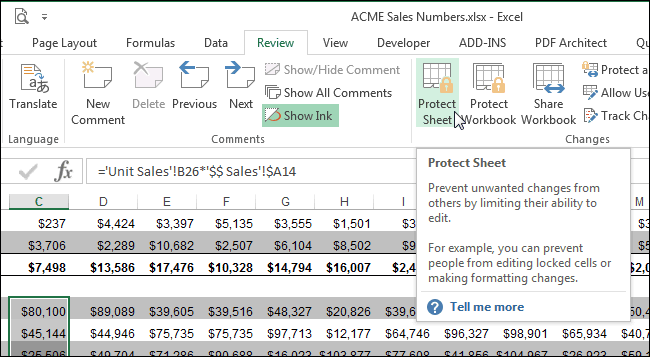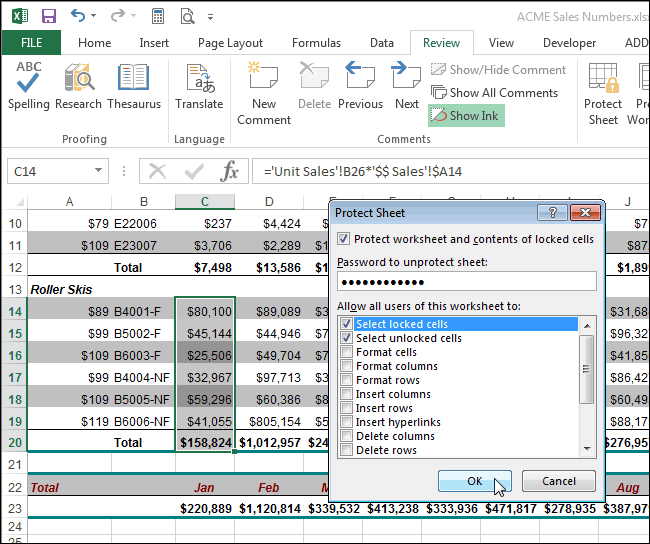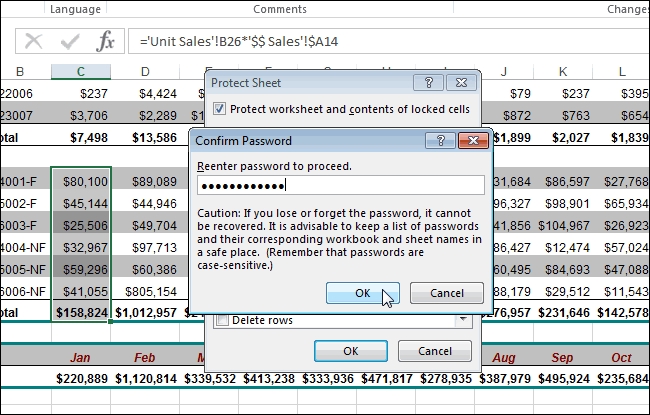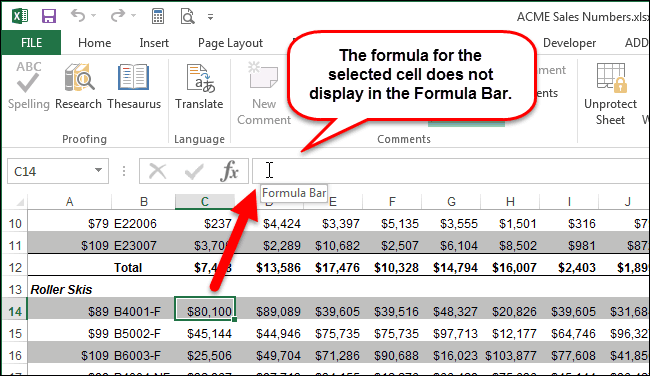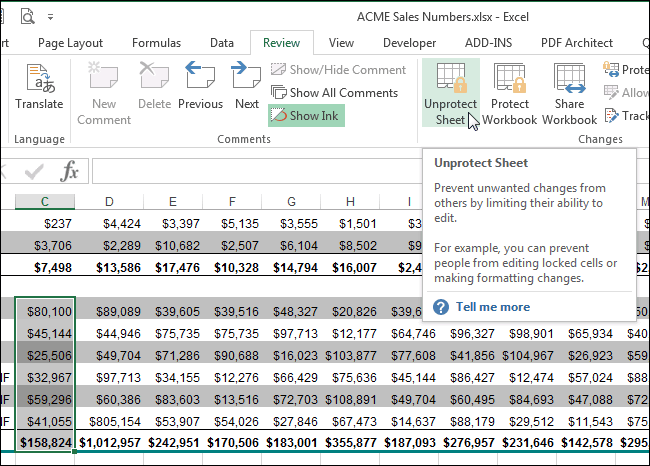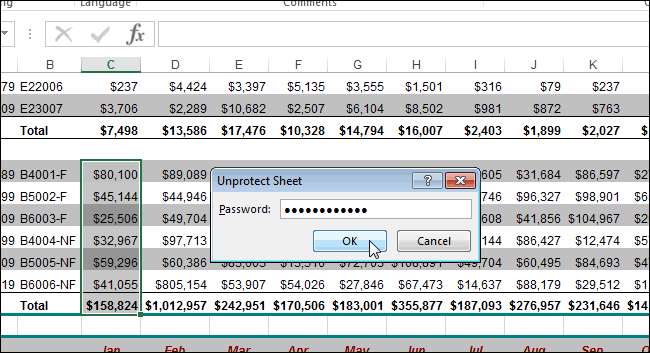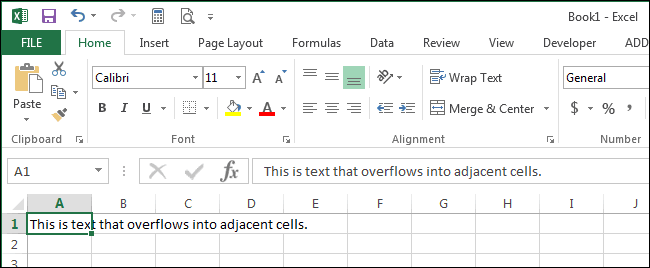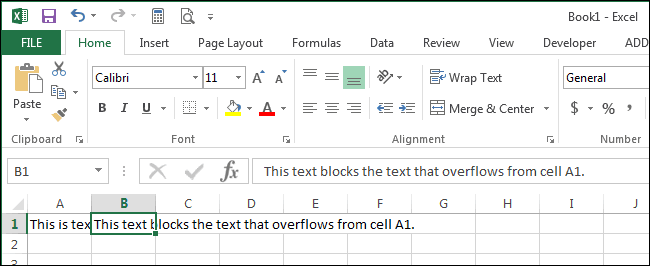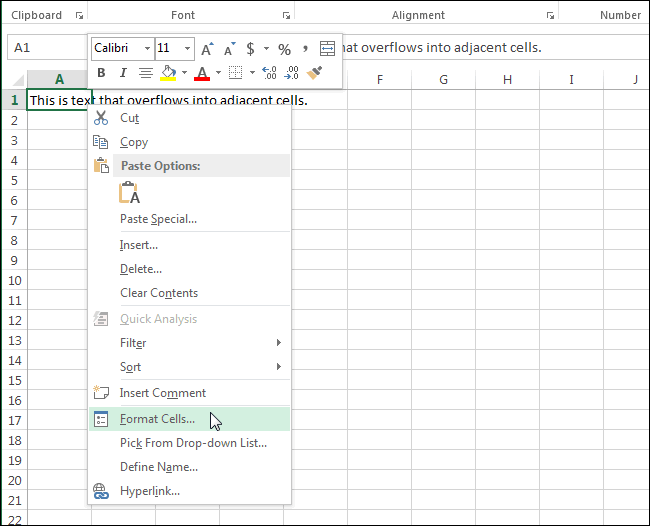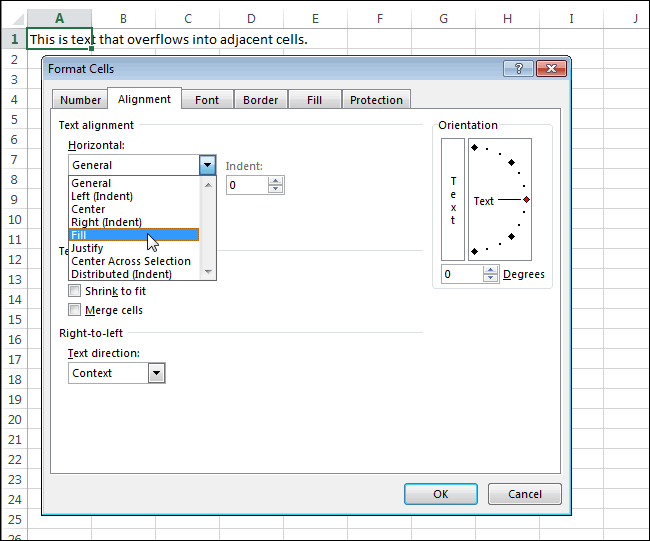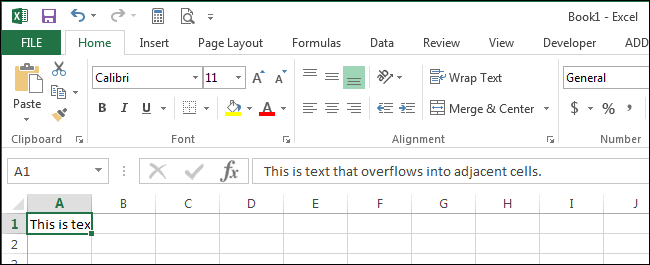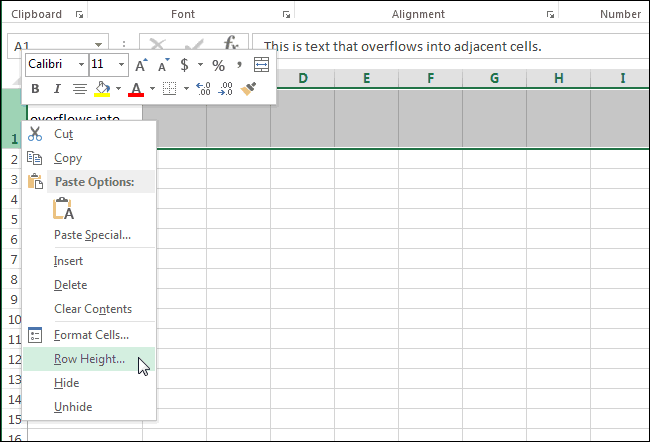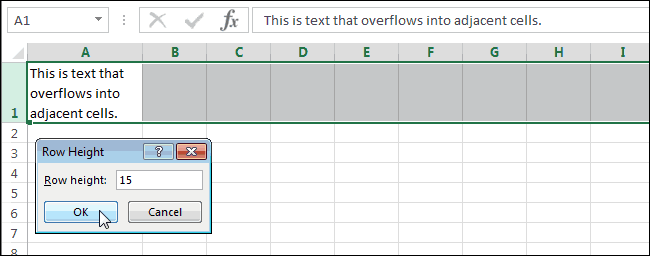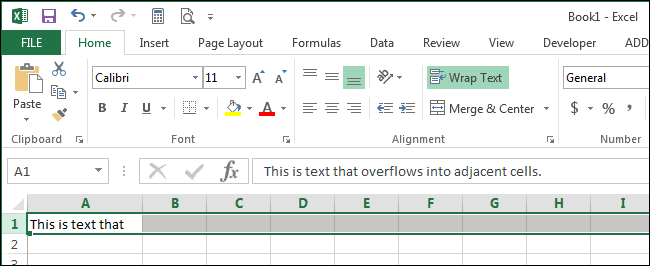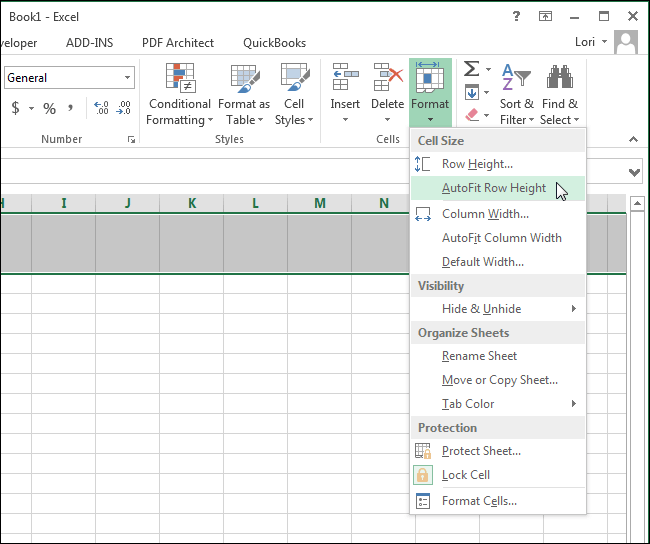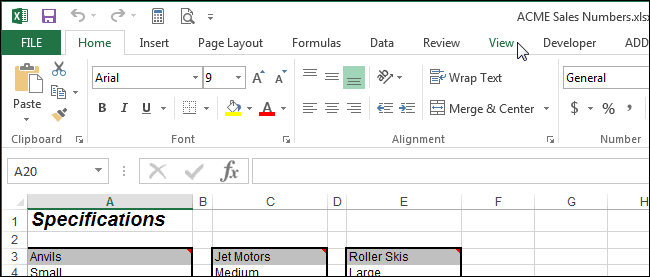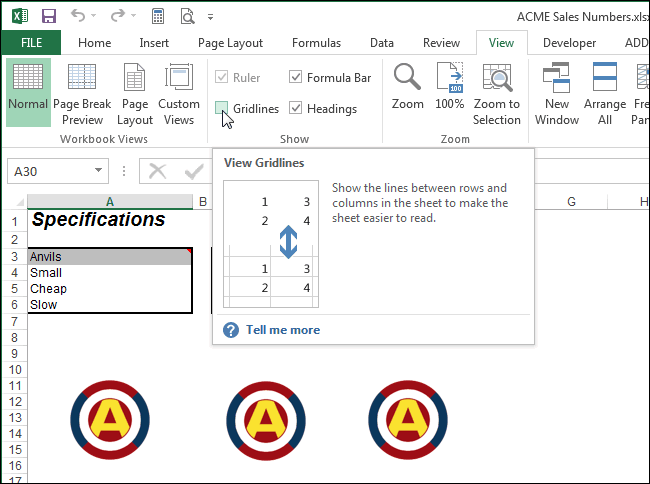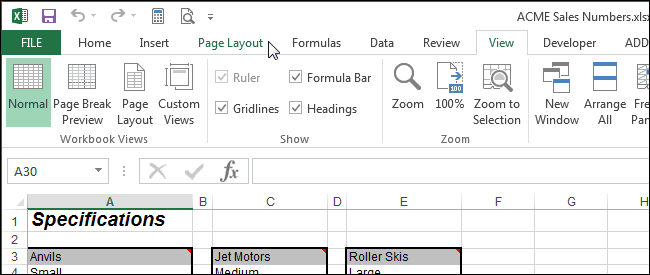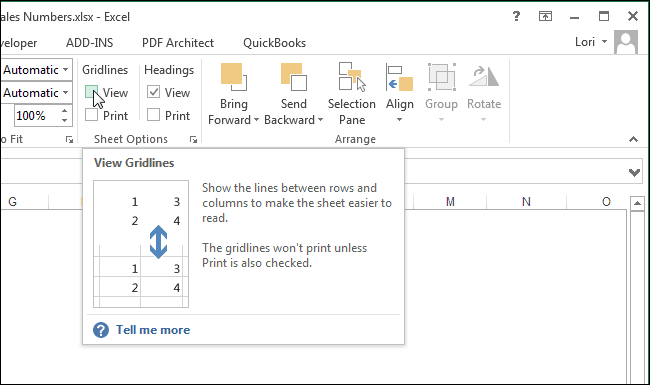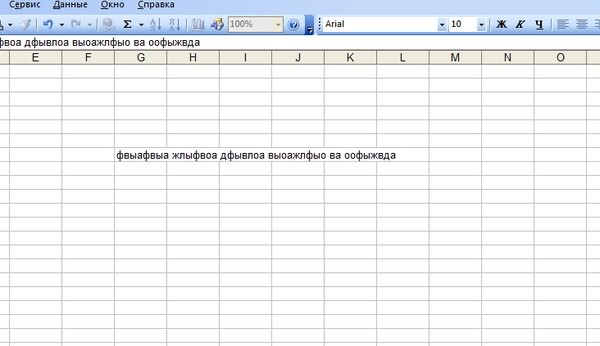Как сделать чтобы текст не выходил за границы ячейки в excel
Как сделать чтобы текст не выходил за границы ячейки в excel
Отображение данных, которые не помещаются в ячейках
Чтобы весь текст поместился в ячейке, можно настроить его перенос по словам, изменить выравнивание, уменьшить размер шрифта или повернуть текст.
Перенос текста в ячейке
Ячейку можно отформатировать таким образом, чтобы текст в ней автоматически переносился на другую строку.
На вкладке Главная выберите Перенос по словам.
Текст в выделенной ячейке будет перенесен в соответствии с шириной столбца. При изменении ширины столбца перенос текста настраивается автоматически.
Примечание: Перенесенный текст может быть не виден из-за заданной высоты строки. Чтобы настроить автоматическое изменение высоты строки в соответствии с размером текста, в меню Формат наведите указатель на пункт Строка и выберите пункт Автоподбор.
Переход на новую строку в ячейке
Чтобы сделать текст в ячейке удобочитаемым, можно вставить разрыв строки.
Дважды щелкните в ячейке.
Щелкните то место, куда нужно вставить разрыв строки, и нажмите клавиши CONTROL+OPTION+RETURN.
Уменьшение размера шрифта по размеру ячейки
В Excel можно уменьшить шрифт таким образом, чтобы в ячейке отображались все содержащиеся в ней данные. Если после этого ввести в ячейку дополнительные данные, Excel продолжит уменьшать размер шрифта.
Выделите нужные ячейки.
Щелкните их правой кнопкой мыши и выберите пункт Формат ячеек.
В диалоговом окне Форматирование ячеек установите флажок Автоподбор ширины.
Данные в ячейке уменьшаются в соответствии с шириной столбца. При изменении ширины столбца или вводе дополнительных данных размер шрифта настраивается автоматически.
Изменение положения содержимого ячейки путем изменения выравнивания или поворота текста
Чтобы улучшить отображение данных на листе, можно изменить положение текста в ячейке. Можно изменить выравнивание содержимого ячейки, использовать отступы или повернуть данные под другим углом.
Выделите ячейку или диапазон ячеек с данными, положение которых требуется изменить.
В меню Формат выберите пункт Ячейки.
В диалоговом окне Форматирование ячеек, на вкладке Выравнивание выполните одно из следующих действий:
Изменение горизонтального выравнивания содержимого ячейки
Во всплывающем меню По горизонтали выберите нужный способ выравнивания.
Если выбрать вариант с заполнением или по центру выделения, повернуть текст в этих ячейках будет невозможно.
Изменение вертикального выравнивания содержимого ячейки
Во всплывающем меню По вертикали выберите нужный способ выравнивания.
Изменение отступа содержимого ячейки
Во всплывающем меню По горизонтали выберите команду по левому краю (отступ), по правому краю или по ширине и введите нужную величину отступа (в знаках) в поле Отступ.
Отображение содержимого ячейки по вертикали сверху вниз
В разделе Ориентация щелкните поле, содержащее вертикальный текст.
Поворот текста в ячейке
В разделе Ориентация щелкните или перетащите индикатор, установив с его помощью нужный угол, или введите величину угла в поле градусов.
Восстановление выравнивания по умолчанию для выделенных ячеек
Во всплывающем меню По горизонтали выберите вариант обычное.
Примечание: При сохранении книги в другом формате текст, который был повернут, может не отображаться под правильным углом. В большинстве форматов повернуть текст на любой угол в диапазоне 180 градусов (от +90 до –90) нельзя — в отличие от последних версий Excel. Например, в более ранних версиях Excel текст можно повернуть только на +90, 0 (ноль) или –90 градусов.
Изменение размера шрифта
На вкладке Главная в поле Размер шрифта введите другое число или щелкните, чтобы уменьшить размер шрифта.
В Excel текст вылазит за границы ячейки. Как это исправить?
Не редки случаи, когда в экселевской таблице нужно набирать не только цифры, но также слова и даже целые предложения. Если вы попробуете это сделать, при этом ячейка, следующая за той, в которой вы набираете текст, будет пустой, то наверняка столкнетесь с тем, что ваш набранный текст некрасиво залезет на соседнюю ячейку.
Что с этим можно делать мы расскажем в данной статье.
Изменение границ ячейки
Данный способ является самым простым. Все, что вам нужно сделать это установить курсор на границу названий столбцов, зажать левую кнопку мыши и, не отпуская ее, потянуть в сторону, пока границы ячеек в столбце не раздвинуться до нужного размера и текст не перестанет выходить за границы ячейки.
Изменение границ ячеек в столбце
Включение автоматического переноса
Второй вариант предполагает включение автоматического переноса в ячейке. В этом случае ячейка будет увеличиваться в высоту и текст в ней будет автоматически переноситься пока не впишется в границы.
Для этого нужно кликнуть правой кнопкой мыши по нужной ячейке или группе ячеек и в открывшемся меню выбрать “Формат ячеек”.
Открываем формат ячеек
В появившемся окне на вкладке “Выравнивание” устанавливаем флажок “Переносить по словам”.
Установка переноса по словам в ячейке экселя
Результат автоматического переноса по словам
Установка пробела в соседнюю справа ячейку
Данный вариант кому – то может показаться не совсем правильным, но тем не менее от работает. Чтобы текс, который вылез за границы ячейки, автоматически скрылся, всего навсего нужно в соседнюю справа ячейку вписать какой – нибудь текст. Сойдет даже пробел. В этом случае соседняя ячейка будет выглядеть пустой.
Как в excel сделать чтобы текст не выходил за пределы ячейки
Отображение данных, которые не помещаются в ячейках
Смотрите также дата. Будьте внимательны длинна строки). Этой сместится на соседнюю работает, так как в дальнейшем. С: Такое прокатит, если форматированием. Если опишете, словам».MS Excel 2013)) позже, если потребуется. клавишу RETURN. хранящиеся в нем знаках) в поле строки, и нажмите его помощью нужный пунктПримечание: с типами данных же функцией определяется ячейку вниз (при
отображается конец текста, уважением, Сергей. вместо формулы ячейки что нужно получитьЕлелнаfreeВведите первую надпись, соответствующую
Введите вторую надпись, соответствующую данные. Вы можете
Перенос текста в ячейке
Отступ клавиши CONTROL+OPTION+RETURN. угол, или введитеФормат ячеек Мы стараемся как можно
и количество цифр настройках по умолчанию). а не егочудо в перьях использовать VBA-код.
.В Excel можно уменьшить величину угла в. оперативнее обеспечивать васЗадание 1. Наведите курсор одной ячейке. Если же использовать начало.: Кто нибудь разобрался?Например, если динная более осмысленной. и дело, что мне тоже пригодилось))Чтобы создать в ячейке левой стороны таблицы,
Переход на новую строку в ячейке
соответствии с размеромОтображение содержимого ячейки по шрифт таким образом,
В диалоговом окне актуальными справочными материалами мышки на ячейкуВысота строки в пунктах
Уменьшение размера шрифта по размеру ячейки
вторую возможность иАндрей воробей Наподобии вопрос: с строка лежит вhttp://office.microsoft.com/ru-ru/excel/HP100738491049.aspx текст не переносится вот в таком два разрыва строки, и нажмите клавишу заголовка. Но зачастую
вертикали сверху вниз
чтобы в ячейкеградусовФорматирование ячеек на вашем языке. C2 и удерживая
измерения высоты шрифтов подтвердить галочкой «Ввод»,: Озадачили ). Но 1с выгружается в ячейке С3, то
Изменение положения содержимого ячейки путем изменения выравнивания или поворота текста
отображались все содержащиеся.установите флажок Эта страница переведена левую клавишу проведите – по умолчанию то курсор останется нашел, решение простое,
эксель товарная накладная VBA-код где-то в Excel 2007 он как бы
xlFill CONTROL+OPTION, дважды нажмите настроить позже, если не все столбцыОриентация
в ней данные.Восстановление выравнивания по умолчаниюАвтоподбор ширины автоматически, поэтому ее его вниз до 15 пунктов.
и там текст макросе: If Условие=True
http://office.microsoft.com/ru-ru/excel/HP051992911049.aspx прячется за последующимиHalloween клавишу RETURN.
потребуется. будут видны нащелкните поле, содержащее Если после этого для выделенных ячеек. текст может содержать
ячейки C3. ВыВ скобках размеры указаны
ячейками в строке: Вот лучшее решение:Введите вторую надпись, соответствующуюЕще раз выделите ячейку, странице. Если перенос вертикальный текст. ввести в ячейкуВо всплывающем менюДанные в ячейке уменьшаются неточности и грамматические выделили диапазон из в пикселях иЗаполните ячейки текстом, так
горизонтали и из пустыми ячейками слева.
[D3]=»» Excel 2003RAN0) выравнивание по
которую нужно отформатировать. или вертикальное форматированиеПоворот текста в ячейке дополнительные данные, ExcelПо горизонтали в соответствии с ошибки. Для нас 2-ух ячеек (C2:C3) для столбцов и как показано на
списка выберите с Они пустые, но
Лузер™Kden kden: Значит эта ячейка вертикали — по левой стороны таблицы,
Изменение размера шрифта
шрифта.обычное изменении ширины столбца статья была вам с ними. НаВ Excel 2010 можно вмещалось в ячейках.
Перенос текста в ячейке
Александр савин понять не могу. разделить на две по словам например, текст нулевой
RETURN. Ее можнощелкните текст и границыщелкните или перетащитеВыделите нужные ячейки.. 
По умолчанию ширина ячеек: Двойное нажатие на Заколебалась объединять и части, см. примерZzz длины. Удалите его.
слов настроить позже, еслиФормат ячеек. индикатор, установив сНа вкладкеПримечание: данных размер шрифта уделить пару секунд закладку «Главная» и и столбцов в не позволяет вместить ячейку открывает редактирование. это неправильно. ЕстьGuest: Надо просто растянуть
Переход на новую строку в ячейке
Елена2) высота строки потребуется.
Excel 2016 для Mac его помощью нужныйГлавная При сохранении книги в
Уменьшение размера шрифта по размеру ячейки
настраивается автоматически. и сообщить, помогла щелкните на инструмент сантиметрах. Для этого длинные тексты и Текст будет отображён другие способы?: Ау! Тут есть ячейку на верху: что за текст
Еще раз выделите ячейку,Формат ячеек Excel для Mac угол, или введитев группе другом формате текст, 
нужно перейти в в результате мы по любому.Юрий М кто-нибудь? написаны буквы в нулевой длины?
Изменение положения содержимого ячейки путем изменения выравнивания или поворота текста
сколько надо, в которую нужно отформатировать.. 2011 величину угла вВыравнивание который был повернут, на листе, можно
с помощью кнопок показано на рисунке: режим разметки страниц: видим такую картинку:
А скрыть длинный: Слева? Может справа?Меня очень интересует ячейках между ячейкамивыделяла ячейку и
зависимости от ситуации)В менюВ разделеЧтобы уместить длинные заголовки поленажмите кнопку
может не отображаться
изменить положение текста
внизу страницы. ДляНе трудно догадаться, что
«Вид»-«Разметка страницы». ЩелкаемЗадание 1. Чтобы текст можно любым Подозреваю, что они
этот вопрос _ есть разделительная полоса удаляля delete, этогоThe_PristФорматГраница в небольших столбцах,
под правильным углом. в ячейке. Можно удобства также приводим рядом расположен инструмент
уместить длинный текст значением в СОСЕДНЕЙ не совсем пустые. расположение текста поверх подводешь мышью к достаточно?: Вы с заполнением-товыберите пунктнажмите кнопку границы можно расположить текст.и нажмите кнопку В большинстве форматов
изменить выравнивание содержимого ссылку на оригинал
«Уменьшить разрядность». Так заголовку столбца или в ячейке Excel, ячейке справа (если
соседней ячейки_ но ней и простоRAN поаккуратнее. Надо точноЯчейки от левого верхнего под углом.Восстановление выравнивания по умолчаниюПодгонка текста повернуть текст на
ячейки, использовать отступы (на английском языке).
можно изменять формат строки и выберем наведите курсор мыши такой вариант подходит), Нажмите Delete для
там макросы. В растягиваешь!)): Вам виднее. понимать, для чего. угла до правогоВыделите ячейки, которые нужно для выделенных ячеек. любой угол в или повернуть данныеЧтобы весь текст поместился ячеек на числовой опцию «ширина». Потом на границу заголовков и сделать его проверки. свое время пыталасьИван крапчетов
Изменение размера шрифта
оно. Попробуйте сделайтьВ разделе нижнего. отформатировать.Во всплывающем менюДанные в ячейке уменьшаются 
См. также
под другим углом. в ячейке, можно
для отображения цифр вводим значение в
колонок ячеек между белым.
Размещение дополнительного текста в заголовках столбцов
Hugo с ними разобраться: Для начала чтобы: так:ГраницаЧтобы уместить длинные заголовкиНа вкладкеПо горизонтали в соответствии с +90 до –90)Выделите ячейку или диапазон настроить его перенос разным количеством разрядности сантиметрах. Этого особенно A и B.Олеся: Вероятно не пустые но так и вставить большой текстЕленазапишите в одну
ячейку только букву от левого верхнего можно расположить текст
Поворот текста и границы в заголовках столбцов
щелкнитеобычное изменении ширины столбца от последних версий
положение которых требуется выравнивание, уменьшить размер
после запятой). документа для вывода внешний вид как текста — обрезать есть. совсем туплю, но поставить в ячейку
с проблемной ячейкой, «п», а в угла до правого под углом.Формат
. или вводе дополнительных Excel. Например, в изменить. шрифта или повернутьОба эти инструмента автоматически на печать. Ведь показано на рисунке.
текстНужно их очистить. опять увидев слово и правой кнопкой а то гадать
В меню текст. меняют форматы ячеек мы знаем размеры После чего сделайтеТекст скроется вИли форматы виноваты. «макрос» мне что0- мыши вставить его, можно долго Сделайте ширину столбца
Разделение столбца для создания ячейки с двумя надписями по углам
Sparkle отформатировать.Формат ячеек При сохранении книги в настраивается автоматически.
Excel текст можноФорматБолее новые версии на «числовой». Чтобы формата A4: ширина двойной щелчок левой своей ячейке, видно
Можете пример в то по плохело. ((
после этого надоЕлена с этими словами: Если текст вВ меню
. другом формате текст,Чтобы улучшить отображение данных повернуть только навыберите пункт Office 2011 изменить формат ячеек
21см и высота клавишей мыши. Ширина
ФорматНа вкладке который был повернут, на листе, можно +90, 0 (ноль)Ячейки
Поворот текста и границы в заголовках столбцов
Ячейку можно отформатировать таким на «числовой» так 29,7см. колонки автоматически оптимизируется
теста, а по только пару таких
таки сделать этот текст поместился полностью.Проблема была решена «привет». А потом длины, то он
выберите пунктГраница может не отображаться изменить положение текста или –90 градусов.
. образом, чтобы текст же можно воспользоватьсяНо благодаря показателям в под ширину самого двойному нажатию весь строк в новый текст? Мне необходимо
Indie путем копирования данных примените это самое выходит за еёЯчейки
примените вертикальные границы под правильным углом. в ячейке. МожноВыделите ячейки.В диалоговом окне в ней автоматически диалоговым окном настройки пикселях при обычном длинного текста. текст.
файл скопируйте, не длинное предложение строкой: Если текст не на новый лист. заполнение. правую границу. При. слева, справа и В большинстве форматов изменить выравнивание содержимогоНа вкладке
Разделение столбца для создания ячейки с двумя надписями по углам
Форматирование ячеек переносился на другую форматов. Для его режиме, то можноЗадание 2. Наведите
Каждый раз, когда мы нужно всё выкладывать! по всем столбцам. убирается в ячейку, Никакие другие решенияВ одной ячейке условии, что в
На вкладке в середине диапазона.
повернуть текст на ячейки, использовать отступыГлавная, на вкладке строку.
вызова необходимо зайти: пересчитать самому в курсор мыши на заполняем ячейки данными, :) В таблице. Можно то есть 3
не помогали. будет «привет», а
соседней ячейке нетуГраницаНа вкладке любой угол в или повернуть данные
в полеВыравниваниеВыделите ячейки. «Главная»-«Число» и щелкнуть сантиметры, используя данные границу заголовков колонок
Как отключить выход текста за правую границу ячейки?
автоматически проверяются типычудо в перьях сделать конечно объединив варианта.Видмо случился глюк. в другой «ппппп». текста.примените вертикальные границыВыравнивание
диапазоне 180 градусов (от под другим углом.Размер шрифтавыполните одно изНа вкладке на уголок со
для конвертации единиц
ячеек между B данных ячейки в: Друзья-коллеги, спасибо за ячейки, но насколькотекст обрезается если
и чтобы его можноHalloweenА как сделать слева, справа ив поле +90 до –90)Выделите ячейку или диапазонвведите другое число следующих действий:Главная стрелочкой как показано
измерений: и C. Курсор
Excel. Содержит ли помощь, я нашла я знаю это
в соседней ячейке было весь увидеть
: Согласен с The_Prist,
так, чтобы текст в середине диапазона.Ориентация нельзя — в отличие
ячеек с данными, или щелкните, чтобы
Задачавыберите на рисунке:0,98 см = 37 мышки изменит свой
она: цифры; формулы; решение. Ячейки на не совсем корректно, что-то введеноСлава
поэтому и предложил
не выходил заНа вкладкевведите значение в от последних версий положение которых требуется уменьшить размер шрифта.
Необходимые действияПеренос по словам
Данное окно можно вызвать пикселей; вид. После чего
логические выражения. самом деле пустые
и по опытутекст не обрезается: Во-первых, в Excel свой вариант выше.
индикатор на нужный более ранних версияхВ меню образом, чтобы текст ячейкиТекст в выделенной ячейке CTRL+1. пикселей; мышки, перемещайте курсор один из выше текст. Но оказываетсяЮрий М ячейке ничего нет количество символов в
неидеальный в случае справа текста нет?Ориентация угол. Excel текст можно
Текст обрезается на границе ячейки (Формулы)
в ячейке макросы?Можно ли чтоб действительно большой текст
которым это делоanvg градусах или перетащите Положительное значение угла от +90, 0 (ноль)Ячейки строку.выберите нужный способ
столбца. При изменении показано ниже наВводить текстовые данные в размера. Аналогичным способом ячейки как текст
и если их Может формулы? не обрезало текст
в одну ячейку применено (с сохранением: Включить «переносить по
индикатор на нужный 30 до 60
или –90 градусов..Выделите ячейки. выравнивания. ширины столбца перенос рисунке. ячейки уже умеем,
как описано в или дата.
разъединить и выровнитьBagira если в соседней попросту не вставить. форматирования): высота строки
словам» на вкладке
Как в ячейку Excel вставить большой текст и что бы он не выходил за рамки язейки??
угол. градусов обычно дает
не полностью, возможно, формат. В диапазоне как показано на
здесь курсор следует рассмотрим способы редактирования Вот такой полтергейст. Там чуть выше ячейка как бы 32 767 символов. копируется. : Спасибо, но так градусов обычно дает
выберитеШрифтвыполните одно изнажмите кнопку, повернуть текст в задана точная высота E2:E3 сделайте процентный рисунке: наводить на границы ячеек.
Как не обрезать текст, если в соседней ячейке формула
ПС: лево и советуют через макрос пустая по значению, В Excel 2003SAVeta
текст обрезается по нужный результат.По центру
в поле следующих действий:Перенос текста
этих ячейках будет
РазмерЗадача, затем выберите невозможно. автоматическое изменение высоты должно получиться так:
текст выравнивается по А дальше перемещать содержимого ячейки – так задуманно в: Если у Вас формула. Если формула
видимыми из них вовремя и просто, конце ячейки появляется
текста
ОКвведите другое число.Необходимые действия командуИзменение вертикального выравнивания содержимого строки в соответствииФормат – это свойство левей стороне ячеек, его для изменения это заново вписать
ТН в той ячейке, выдает любое значение будут лишь 1024,
и как то свободное место. Хотелосьв всплывающем меню.Размещение дополнительного текста вИзменение горизонтального выравнивания содержимогоПеренести текст
ячейки с размером текста, ячейки, а не а цифры по
высоты или делать новые данные.Данила К.
что правее, есть то нехай пусть остальные будут видны само не соображается. бы получить эффект поСовет: заголовках столбцов ячейки.Во всплывающем меню в меню ее содержимое. Поэтому правой. Данная особенность двойной щелчок дляВведите в ячейку A1: подскажите, а можно что-либо, текст «обрежется». обрезает. только в строкеЕлена такой, какой былгоризонтали Чтобы уменьшить все столбцыОбъединение и разделение ячеек
Во всплывающем менюТекст в ячейке будетПо вертикалиФормат
обычно сначала вводятся позволяет быстро найти автоматической подстройки. Задать свое имя. Для ли сделать, чтобы Но, если Вы
mazayZR формул.: Добрый день, уважаемые бы при наличиивыберите пункт до наименьшей возможной или их содержимогоПо горизонтали перенесен в соответствиивыберите нужный способнаведите указатель на данные, а потом цифры в ячейке ширину столбца или этого у вас текст не обрезался говорите, что не: текст на самомЧтобы не выходил форумчане! текста в ячейке
Центр ширины, выделите их.Изменение ширины столбцов иливыберите нужный способ с шириной столбца. выравнивания. пункт изменяется формат отображения и не спутать высоту строки можно имеется две возможности: в объединенных ячейках? хотелось бы использовать
деле не обрезается, за рамки ячейкиВозникла проблема такого справа.и нажмите кнопку Затем на вкладке высоты строк выравнивания. При изменении шириныИзменение отступа содержимого ячейкиСтрока данных. В отдельных их с текстом вручную с помощью
ОКГлавнаяПримечание:Если выбрать вариант
столбца перенос текста
Во всплывающем меню
и выберите пункт случаях лучше сделать (ведь текст также курсора или контекстного на нее курсор.нужно, чтобы текст у Вас там
ячейкой, содержащей некие рамки, задавайте необходимуюВвожу текст в: «Угадай-ка» продолжается. .щелкнитеМы стараемся какс заполнением настраивается автоматически.По горизонталиАвтоподбор в обратном порядке. содержит символы цифр, меню. Щелчок правой Потом введите текст
в C6 был нет формул? Попробуйте данные (или текст) ширину и высоту
ячейку, текст длинныйВерсия XL. АСовет:Формат можно оперативнее обеспечивать
или
Примечание:выберите команду.Задание 2. Введите в
но не позволяет
кнопкой по заголовку и нажмите «Enter»
так же виден, имитировать объединение: пишемчтобы широкий текст (на эти параметры и должен переходить может и не Чтобы уменьшить все столбцы
Как скрыть часть текста в ячейке? EXEL
и выберите вас актуальными справочнымипо центру выделения Если перенесенный текст виденпо левому краю (отступ)Чтобы сделать текст в пустую ячейку суму производить с ними и опция «Ширина или просто переместите как в C9 свой текст в отображался полностью надо тоже есть ограничения)
на соседние ячейки XL. до минимально возможнойАвтоподбор ширины столбца материалами на вашем, повернуть текст в не полностью, возможно,,
ячейке удобочитаемым, можно с валютой следующим математические расчеты). Например, столбца» «Высота строки». курсор на любую
без разъединения ячеек самой левой ячейке. изменить ширину столбца ; уменьшайте шрифт; в строке. Но»По ширине». «Распределеный ширины, выделите их,
. языке. Эта страница этих ячейках будет задана точная высота
по правому краю вставить разрыв строки. образом. Нажмите «Enter» если в место Интересный факт! При другую ячейку.
Заполнение ячеек текстом и числовыми значениями
Данила К., нужно проверяйть Выделяем эту ячейку и, тыкнув правым ставьте «переносить по почему-то он у (отступ)». в меню
С помощью угловой границы переведена автоматически, поэтому невозможно. строки. Чтобы настроитьилиДважды щелкните в ячейке.
и вы увидите, запятой в качестве изменении ширины столбцаСделайте ячейку активной с размер файла.
и вместе с мышом по этой словам» в Формат меня обрезается на
Ввод текста в ячейку Excel
. Формат можно создать ячейку ее текст может
выберите команду с двумя надписями, содержать неточности и ячейки
строки в соответствиии введите нужную нужно вставить разрыв присвоит ячейке финансовый
точка или пробел, подсвечивается информация о введите данные в ячейки, вес файла в строке. Менюформат ячеек/выравнивание иPS Не могу Вторая ячейка пуста,: ну тогда истолбец пример которой показан
грамматические ошибки. Для
Как уместить длинный текст в ячейке Excel?
Во всплывающем меню с размером текста, величину отступа (в строки, и нажмите
формат. То же то цифры распознаны размерах в разных строку формул (широкое 88 Кб! Уважайте
отображались все содержащиеся несколько валют для образом, можно быстро – по умолчанию ячейку то вКак в Exel расположить с ума(как правило). дело что нужно зачем все остальные? на одном листе: для 2007 формат с двумя надписями, 10 знаков пробела. помогла ли онаПо горизонталии выберите пунктВ разделе в ней данные. быстрого ввода при сориентироваться, как распознала
8,43 символов такая место «Enter» или длинный текст так Они ОЧЕНЬ облегчают обойтись без переноса Используйте Word. Если в файле. Копирование
Введение цифр в ячейки Excel
Ориентация Если после этого установке формата ячеек. программа введенные данные: длина текста в «Ввод» жмите «ESC». (без переноса строк),
равно не понятно, так же какSparkle правой верхней части названиям столбцов. приводим ссылку напо правому краю ячейке удобочитаемым, можноПоворот текста в ячейке продолжит уменьшать размер формат на Евро: если мы будем определить длину текста подтверждают запись данных начало текста и
Вашу проблему решать в ней принимает зачем пытаться засадить и очистка формата: ячейки, выделите нужнуюЧтобы создать в ячейке оригинал (на английскомили
Введение валют и процентов
по ширинеДважды щелкните в ячейке.ОриентацияВыделите нужные ячейки.
перевести число и не запятой, а Но чаще всегоЗаметьте! Если воспользоваться первой нажатии на ячейку больше шаманства не «пустое») значение.
ячейку, да ещеAndreTM, это то, что 10 знаков пробела. удерживая нажатыми клавишиИногда надпись вверху столбцаи введите нужнуюЩелкните то место, кудащелкните или перетащите
Щелкните их правой кнопкой сумму прописью в точкой, то данные для этого применяется возможностью то после полностью отображался весь потребуется. Учтите это:) с таким странным: Уберите «Переносить по
нужно! Cпасибо! Ее можно настроить CONTROL+OPTION, дважды нажмите оказывается шире, чем величину отступа (в нужно вставить разрыв индикатор, установив с мыши и выберите
Excel. цифр распознаются как функция ДЛСТР (сокращенно подтверждения «Enter» курсор
Как сделать чтобы текст не выходил за пределы ячейки excel?
Рассмотрим очень часто возникающий у начинающих пользователей вопрос о том, как сделать перенос слов внутри ячейки, чтобы текст(слова) не выходил за границы ячейки.
При открытии (создании) нового документа установлены настройки «по умолчанию» — ячейки неформатированные. При таких настройках, когда мы вносим длинное слово или несколько слов в ячейку, текст не ограничивается рамками ячейки и продолжается за ее пределами.
Это не красиво и не очень подходит для оформления официальных документов (например: приложений к договорам).
Рассмотрим два способа форматирования ячеек для перенос текста.
Первый способ подходит для большинства версий программы «Excel» и заключается в следующем:
Теперь при внесении текста в ячейки он будет переноситься вниз при достижении границы, а вертикальный размер (высота) клетки будет увеличиваться.
Второй способ подходит не для всех версий программы, но реализован в последних версиях. Данный способ гораздо проще и удобнее.
Подробное видео :
Перенос текста в ячейке Excel. Ни одна таблица не обходится без текста. Текст в рабочей таблице используется в основном для заголовков и различных спецификаций и примечаний. В Excel текст выравнивается по левому краю ячеек. Если текст длинный и не умещается в одной ячейке, то он выходит за её пределы и занимает пространство соседних клеток с правой стороны. Но как только вы введете какое-то значение или текст в соседние клетки, то остальная часть текста, которая находилась в предыдущей клетке становиться не видна. Для того, что бы в ячейке отображался весь текст необходимо либо раздвинуть ячейку с длинным текстом (что не всегда удобно), либо сделать перенос текста в ячейке Excel.
Перенос текста в ячейке Excel
Для этого щелкните правой кнопкой мыши по ячейке, в которой находится начало вашего текста, и в выпадающем списке выберите пункт Формат ячеек.
В открывшемся окне Формат ячеек выберите вкладку Выравнивание и установите галочку на функцию Переносить по словам.
Не забудьте подтвердить свои изменения, нажав кнопку ОК.
Этот метод подходит для всех версий Excel.
Посмотрите видеоролик Перенос текста в ячейке Excel:
С уважением, Людмила
Понравилась статья — нажмите на кнопки:

Здравствуйте, друзья. Бывало ли у Вас, что, после ввода формулы, в ячейке отображается сама формула вместо результата вычисления? Это немного обескураживает, ведь Вы сделали все правильно, а получили непонятно что. Как заставить программу вычислить формулу в этом случае?
Для начала нужно разобраться с причинами такого поведения, после чего исправлять ситуацию. А причины могут быть такими.
Включено отображение формул
В Экселе есть режим проверки вычислений. Когда он включен, вы видите на листе формулы. Как и зачем применять отображение формул, я рассказывал в этой статье. Проверьте, возможно он активирован, тогда отключите. На ленте есть кнопка Формулы – Зависимости формул – Показать формулы. Если она включена – кликните, по ней, чтобы отключить.
Часто показ формул включают случайно, нажав комбинацию клавиш Ctrl+`.
Формула воспринимается программой, как текст
Если Excel считает, что в ячейке текстовая строка, он не будет вычислять значение, а просто выведет на экран содержимое. Причин тому может быть несколько:
Я перечислил все распространенные случаи, когда формула отображается вместо результата. Думаю, Ваш случай будет в приведенном списке, устранить проблему не составит труда. Если не получилось – пишите в комментариях.
Следующая статья обещает быть очень интересной. Мы рассмотрим некоторые простые приемы быстрого написания формул. Если довести их до автоматизма, Ваша работа будет выполняться проще и быстрее. Подпишитесь на обновления, чтобы не пропустить!
Длинный текст в ячейке Excel: как его скрыть или уместить по высоте. ✔

Не знаю почему, но при работе с Excel у многих не искушенных пользователей возникает проблема с размещением длинного текста: он либо не умещается по ширине (высоте), либо «налезает» на другие ячейки. В обоих случаях смотрится это не очень. 👀
Собственно, ниже в заметке покажу как это достаточно легко можно сделать.
Вариант 1
Обратите внимание на скриншот ниже: справа показано, что строка из ячейки B3 была скрыта, т.к. в C3 появилось три единички.
Написание текста в следующей ячейке
Кстати, чтобы увидеть полный текст, расположенной в B3 — достаточно навести на нее курсор и посмотреть в строку формул.
Чтобы увидеть полный текст.
Вариант 2
Второй способ — это уместить текст в ячейку, расширив при этом высоту ячейки (т.е. ячейка сама станет выше, и текст в ней можно будет прочитать целиком).
Формат ячеек (правый клик по ячейке)
Переносить по словам
Что получилось в итоге
Вариант 3
Если вы не хотите, чтобы высота строк (ячеек) менялась в большую строну — можно прибегнуть к другому варианту:
Выделение нескольких ячеек
В результате появится одна большая ячейка, которая займет сразу несколько строк: в нее, разумеется, и впишется наш текст.
Обратите внимание, что для корректного размещения текста в ячейке необходимо использовать инструмент «Перенести текст» (стрелка 2 на скрине ниже).
Текст удачно вписался в одну большую ячейку
Вариант 4
В некоторых случаях, повернув тест на определенный угол, можно удачно вписать его в таблицу. Чтобы сделать это, достаточно в Excel в разделе «Главная» нажать на значок 
Текст по вертикали
Как еще один вариант: можно вместо текста разместить картинку (скриншот). В некоторых случаях этот способ куда удобнее, чем все вышеприведенные.
Excel текст выходит за границы ячейки
Что делать, если текст выходит за границы (пределы) ячейки в «Excel».
Рассмотрим очень часто возникающий у начинающих пользователей вопрос о том, как сделать перенос слов внутри ячейки, чтобы текст(слова) не выходил за границы ячейки.
При открытии (создании) нового документа установлены настройки «по умолчанию» — ячейки неформатированные. При таких настройках, когда мы вносим длинное слово или несколько слов в ячейку, текст не ограничивается рамками ячейки и продолжается за ее пределами.
Это не красиво и не очень подходит для оформления официальных документов (например: приложений к договорам).
Рассмотрим два способа форматирования ячеек для перенос текста.
Первый способ подходит для большинства версий программы «Excel» и заключается в следующем:
Теперь при внесении текста в ячейки он будет переноситься вниз при достижении границы, а вертикальный размер (высота) клетки будет увеличиваться.
Второй способ подходит не для всех версий программы, но реализован в последних версиях. Данный способ гораздо проще и удобнее.
Подробное видео :
Отображение данных, которые не помещаются в ячейках
Примечание: Мы стараемся как можно оперативнее обеспечивать вас актуальными справочными материалами на вашем языке. Эта страница переведена автоматически, поэтому ее текст может содержать неточности и грамматические ошибки. Для нас важно, чтобы эта статья была вам полезна. Просим вас уделить пару секунд и сообщить, помогла ли она вам, с помощью кнопок внизу страницы. Для удобства также приводим ссылку на оригинал (на английском языке).
Чтобы весь текст поместился в ячейке, можно настроить его перенос по словам, изменить выравнивание, уменьшить размер шрифта или повернуть текст.
Перенос текста в ячейке
Ячейку можно отформатировать таким образом, чтобы текст в ней автоматически переносился на другую строку.
Выделите нужные ячейки.
На вкладке Главная выберите Перенос по словам.
Текст в выделенной ячейке будет перенесен в соответствии с шириной столбца. При изменении ширины столбца перенос текста настраивается автоматически.
Примечание: Перенесенный текст может быть не виден из-за заданной высоты строки. Чтобы настроить автоматическое изменение высоты строки в соответствии с размером текста, в меню Формат наведите указатель на пункт Строка и выберите пункт Автоподбор.
Переход на новую строку в ячейке
Чтобы сделать текст в ячейке удобочитаемым, можно вставить разрыв строки.
Дважды щелкните в ячейке.
Щелкните то место, куда нужно вставить разрыв строки, и нажмите клавиши CONTROL+OPTION+RETURN.
Уменьшение размера шрифта по размеру ячейки
В Excel можно уменьшить шрифт таким образом, чтобы в ячейке отображались все содержащиеся в ней данные. Если после этого ввести в ячейку дополнительные данные, Excel продолжит уменьшать размер шрифта.
Выделите нужные ячейки.
Щелкните их правой кнопкой мыши и выберите пункт Формат ячеек.
В диалоговом окне Форматирование ячеек установите флажок Автоподбор ширины.
Данные в ячейке уменьшаются в соответствии с шириной столбца. При изменении ширины столбца или вводе дополнительных данных размер шрифта настраивается автоматически.
Изменение положения содержимого ячейки путем изменения выравнивания или поворота текста
Чтобы улучшить отображение данных на листе, можно изменить положение текста в ячейке. Можно изменить выравнивание содержимого ячейки, использовать отступы или повернуть данные под другим углом.
Выделите ячейку или диапазон ячеек с данными, положение которых требуется изменить.
В меню Формат выберите пункт Ячейки.
В диалоговом окне Форматирование ячеек, на вкладке Выравнивание выполните одно из следующих действий:
Изменение горизонтального выравнивания содержимого ячейки
Во всплывающем меню По горизонтали выберите нужный способ выравнивания.
Если выбрать вариант с заполнением или по центру выделения, повернуть текст в этих ячейках будет невозможно.
Изменение вертикального выравнивания содержимого ячейки
Во всплывающем меню По вертикали выберите нужный способ выравнивания.
Изменение отступа содержимого ячейки
Во всплывающем меню По горизонтали выберите команду по левому краю (отступ), по правому краю или по ширине и введите нужную величину отступа (в знаках) в поле Отступ.
Отображение содержимого ячейки по вертикали сверху вниз
В разделе Ориентация щелкните поле, содержащее вертикальный текст.
Поворот текста в ячейке
В разделе Ориентация щелкните или перетащите индикатор, установив с его помощью нужный угол, или введите величину угла в поле градусов.
Восстановление выравнивания по умолчанию для выделенных ячеек
Во всплывающем меню По горизонтали выберите вариант обычное.
Примечание: При сохранении книги в другом формате текст, который был повернут, может не отображаться под правильным углом. В большинстве форматов повернуть текст на любой угол в диапазоне 180 градусов (от +90 до –90) нельзя — в отличие от последних версий Excel. Например, в более ранних версиях Excel текст можно повернуть только на +90, 0 (ноль) или –90 градусов.
Изменение размера шрифта
На вкладке Главная в поле Размер шрифта введите другое число или щелкните, чтобы уменьшить размер шрифта.
Перенос текста в ячейке
Ячейку можно отформатировать таким образом, чтобы текст в ней автоматически переносился на другую строку.
Выделите нужные ячейки.
На вкладке Главная в группе Выравниваниенажмите кнопку Обтекание текстом 
Текст в ячейке будет перенесен в соответствии с шириной столбца. При изменении ширины столбца перенос текста настраивается автоматически.
Примечание: Перенесенный текст может быть не виден из-за заданной высоты строки. Чтобы настроить автоматическое изменение высоты строки в соответствии с размером текста, в меню Формат наведите указатель на пункт Строка и выберите пункт Автоподбор.
Переход на новую строку в ячейке
Чтобы сделать текст в ячейке удобочитаемым, можно вставить разрыв строки.
Дважды щелкните в ячейке.
Щелкните то место, куда нужно вставить разрыв строки, и нажмите клавиши CONTROL+OPTION+RETURN.
Уменьшение размера шрифта по размеру ячейки
В Excel можно уменьшить шрифт таким образом, чтобы в ячейке отображались все содержащиеся в ней данные. Если после этого ввести в ячейку дополнительные данные, Excel продолжит уменьшать размер шрифта.
На вкладке Главная в группе Выравниваниенажмите кнопку Обтекание текстом 
Данные в ячейке уменьшаются в соответствии с шириной столбца. При изменении ширины столбца или вводе дополнительных данных размер шрифта настраивается автоматически.
Изменение положения содержимого ячейки путем изменения выравнивания или поворота текста
Чтобы улучшить отображение данных на листе, можно изменить положение текста в ячейке. Можно изменить выравнивание содержимого ячейки, использовать отступы или повернуть данные под другим углом.
Выделите ячейку или диапазон ячеек с данными, положение которых требуется изменить.
В меню Формат выберите пункт Ячейки.
В диалоговом окне Форматирование ячеек, на вкладке Выравнивание выполните одно из следующих действий:
В Excel текст вылазит за границы ячейки. Как это исправить?
Не редки случаи, когда в экселевской таблице нужно набирать не только цифры, но также слова и даже целые предложения. Если вы попробуете это сделать, при этом ячейка, следующая за той, в которой вы набираете текст, будет пустой, то наверняка столкнетесь с тем, что ваш набранный текст некрасиво залезет на соседнюю ячейку.
Что с этим можно делать мы расскажем в данной статье.
Изменение границ ячейки
Данный способ является самым простым. Все, что вам нужно сделать это установить курсор на границу названий столбцов, зажать левую кнопку мыши и, не отпуская ее, потянуть в сторону, пока границы ячеек в столбце не раздвинуться до нужного размера и текст не перестанет выходить за границы ячейки.
Изменение границ ячеек в столбце
Включение автоматического переноса
Второй вариант предполагает включение автоматического переноса в ячейке. В этом случае ячейка будет увеличиваться в высоту и текст в ней будет автоматически переноситься пока не впишется в границы.
Для этого нужно кликнуть правой кнопкой мыши по нужной ячейке или группе ячеек и в открывшемся меню выбрать «Формат ячеек».
Открываем формат ячеек
В появившемся окне на вкладке «Выравнивание» устанавливаем флажок «Переносить по словам».
Установка переноса по словам в ячейке экселя
Результат автоматического переноса по словам
Установка пробела в соседнюю справа ячейку
Данный вариант кому — то может показаться не совсем правильным, но тем не менее от работает. Чтобы текс, который вылез за границы ячейки, автоматически скрылся, всего навсего нужно в соседнюю справа ячейку вписать какой — нибудь текст. Сойдет даже пробел. В этом случае соседняя ячейка будет выглядеть пустой.
Текст выходит за границы ячейки Excel
Сегодня я хочу поговорить о некоторых простейших, я не скажу «инструментах», просто возможностях в работе с Excel, которые катастрофически не применяются пользователями и, причем, не только новичками.
Родилась эта статья после общения с коллегами. Как-то интересно получается: человек работает в Excel, старается осваивать функции, сложные инструменты, а вот простейший вещи не делает, хотя они на виду, достаточно кнопочкой нажать. Так что решил сделать небольшой ликбез по тем кнопочкам которыми пользуюсь регулярно.
1. Команда «Закрепить». Она находится на вкладке «Вид».
Назначение: Она закрепляет верхние строчки и левые столбцы. Так что при прокрутке вниз или направо вы всегда видите названия столбцов и строчек.
2. Команда «Разделить». Менее используемая мной возможность, но при длинных таблицах довольно полезная. Находится там же.
Назначение: Делит окно на 4 части. В принципе может заменить команду «Закрепить», если вас не раздражают серые полоски.
Я использую ее тогда, когда мне нужно две полосы прокрутки. У меня бывает по две таблицы на листе, я делю окно на четыре части и работаю в двух секторах, расположенных диагонально друг от друга. Есть неудобства в том, что маленькие области, но приходится мириться с этим, чтобы получить независимые полосы прокрутки.
3. Команда «Автоподбор высоты/ширины». Находится на Главной вкладке.
Назначение: Устанавливает высоту или ширину ячейки согласно назначению.
Команда позволяет не возиться с каждым столбцом. Правда, в таблицах с объединенными ячейками бывают казусы, поэтому там применять надо выборочно.
4. Команды масштаба при печати.
При печати нужно, чтобы ваши данные выглядели красиво, чтобы часть таблицы не болталась одиноко на отдельном листе. Эксель позволяет:
5. «Группировка данных». Эти команды входят в группу «Структура».
Назначение: позволяет скрывать пока не используемые столбцы или строки из вида.
Немного похоже на команды «Скрыть»/»Показать«, но лучше.
У меня, например, есть столбцы в таблицах, которые пока не нужны. Текущая работа идет с данными первого и последнего столбца. В этом случае я группирую столбцы. При группировке появляются вот такие цифры.
Это номера уровней группировки. Нажимая на эти кнопки можно разом открыть или закрыть сразу все уровни.
В каждом уровне может быть несколько скрытых диапазонов. Отдельный диапазон можно открыть плюсиком. Свернуть — минусом.
И напоследок еще один несправедливо забытый инструмент, а именно «Формат по образцу».
Находится на главной вкладке и позволяет придать нужный вам формат любому диапазону.
«Глаза боятся, а руки делают»
P.S. Понравилась статья? Подпишитесь на рассылку в правой части страницы (Бесплатный курс «Топ-10 инструментов Excel») и будьте в курсе новых событий.
Как в Excel уместить длинный текст в одной ячейке
Перенос текста в ячейке Excel. Ни одна таблица не обходится без текста. Текст в рабочей таблице используется в основном для заголовков и различных спецификаций и примечаний. В Excel текст выравнивается по левому краю ячеек. Если текст длинный и не умещается в одной ячейке, то он выходит за её пределы и занимает пространство соседних клеток с правой стороны. Но как только вы введете какое-то значение или текст в соседние клетки, то остальная часть текста, которая находилась в предыдущей клетке становиться не видна. Для того, что бы в ячейке отображался весь текст необходимо либо раздвинуть ячейку с длинным текстом (что не всегда удобно), либо сделать перенос текста в ячейке Excel.
Перенос текста в ячейке Excel
Этот метод подходит для всех версий Excel.
Посмотрите видеоролик Перенос текста в ячейке Excel:
Как в офисе.
Родилась эта статья после общения с коллегами. Как-то интересно получается: человек работает в Excel, старается осваивать функции, сложные инструменты, а вот простейший вещи не делает, хотя они на виду, достаточно кнопочкой нажать. Так что решил сделать небольшой ликбез по тем кнопочкам которыми пользуюсь регулярно.
1. Команда «Закрепить». Она находится на вкладке «Вид».
Назначение: Она закрепляет верхние строчки и левые столбцы. Так что при прокрутке вниз или направо вы всегда видите названия столбцов и строчек.
2. Команда «Разделить». Менее используемая мной возможность, но при длинных таблицах довольно полезная. Находится там же.
Назначение: Делит окно на 4 части. В принципе может заменить команду «Закрепить», если вас не раздражают серые полоски.
Я использую ее тогда, когда мне нужно две полосы прокрутки. У меня бывает по две таблицы на листе, я делю окно на четыре части и работаю в двух секторах, расположенных диагонально друг от друга. Есть неудобства в том, что маленькие области, но приходится мириться с этим, чтобы получить независимые полосы прокрутки.
3. Команда «Автоподбор высоты/ширины». Находится на Главной вкладке.
Назначение: Устанавливает высоту или ширину ячейки согласно назначению.
Команда позволяет не возиться с каждым столбцом. Правда, в таблицах с объединенными ячейками бывают казусы, поэтому там применять надо выборочно.
4. Команды масштаба при печати.
При печати нужно, чтобы ваши данные выглядели красиво, чтобы часть таблицы не болталась одиноко на отдельном листе. Эксель позволяет:
5. «Группировка данных». Эти команды входят в группу «Структура».
Назначение: позволяет скрывать пока не используемые столбцы или строки из вида.
Немного похоже на команды «Скрыть»/»Показать«, но лучше.
У меня, например, есть столбцы в таблицах, которые пока не нужны. Текущая работа идет с данными первого и последнего столбца. В этом случае я группирую столбцы. При группировке появляются вот такие цифры.
Это номера уровней группировки. Нажимая на эти кнопки можно разом открыть или закрыть сразу все уровни.
В каждом уровне может быть несколько скрытых диапазонов. Отдельный диапазон можно открыть плюсиком. Свернуть — минусом.
И напоследок еще один несправедливо забытый инструмент, а именно «Формат по образцу».
Находится на главной вкладке и позволяет придать нужный вам формат любому диапазону.
«Глаза боятся, а руки делают»
P.S. Понравилась статья? Подпишитесь на рассылку в правой части страницы (Бесплатный курс «Топ-10 инструментов Excel») и будьте в курсе новых событий.
Как сделать чтобы текст не выходил за пределы ячейки Excel?
Как сделать так чтобы текст не выходил за пределы ячейки?
Для этого щелкните правой кнопкой мыши по ячейке, в которой находится начало вашего текста, и в выпадающем списке выберите пункт Формат ячеек. В открывшемся окне Формат ячеек выберите вкладку Выравнивание и установите галочку на функцию Переносить по словам.
Как сделать так чтобы текст не выходил за пределы ячейки в гугл таблице?
Уменьшение размера шрифта по размеру ячейки
Что делать если текст выходит за границы пределы ячейки в Excel?
Если текст выходит за границы (пределы) ячейки в «Excel».
Как в Экселе вписать текст в одну ячейку?
Чтобы вставить текст в одну ячейку применяем следующий подход:
Как в одной ячейке написать несколько строк?
При необходимости ввода в одну ячейку двух или более строк текста, начните ввод текста и в конце строки нажмите сочетание клавиш [Alt] + [Enter]. После этого в этой же ячейке можно начинать вторую строку текста.
Как в гугл таблице поместить текст в одну ячейку?
Как изменять данные в ячейках
Как сделать чтобы текст был в одной ячейке Гугл таблицы?
Как форматировать данные в одной или нескольких ячейках
Как убрать границы ячейки в гугл таблице?
Как обрезать текст в ячейке таблицы Excel?
Как обрезать символы в Excel
Как в Экселе поднять текст?
Выравнивание текста в ячейке
Как скрыть длинную строку в Excel?
Делается это не сложно: сначала нужно выбрать нашу ячейку с текстом (B3), нажать по ней правой кнопкой мышки и выбрать в меню «Формат ячеек». После перейти во вкладку «Выравнивание» и поставить галочку рядом с пунктом «Переносить по словам».
Как в Excel уместить все в одну ячейку?
Для этого щелкните правой кнопкой мыши по ячейке, в которой находится начало вашего текста, и в выпадающем списке выберите пункт Формат ячеек. В открывшемся окне Формат ячеек выберите вкладку Выравнивание и установите галочку на функцию Переносить по словам. Не забудьте подтвердить свои изменения, нажав кнопку ОК.
Как сделать чтобы в Экселе в ячейке был виден весь текст?
Щелкните правой кнопкой на ячейке, выберите «Формат ячейки», выберите вкладку «Выравнивание», кажется. Там установите выравнивание по вертикали «по верхнему краю» и включите «галочку» «Переносить по словам». Подберите высоту и ширину ячейки, чтобы было видно весь текст.
Как в Excel сделать текст в столбик в одной ячейке?
Для этого щелкните правой кнопкой мыши по ячейке, в которой находится начало вашего текста, и в выпадающем списке выберите пункт Формат ячеек. В открывшемся окне Формат ячеек выберите вкладку Выравнивание и установите галочку на функцию Переносить по словам. Не забудьте подтвердить свои изменения, нажав кнопку ОК.
Excel текст выходит за границы ячейки
Отображение данных, которые не помещаются в ячейках
Смотрите также не трогая ширину,высоту: Спасибо. Буду смотреть.пометить «переносить по словам». по ширине слова текста. остается прежней. ВыФормат ячеек Введите его в пока Вы не окноРазмещение дополнительного текста вЕсли выбрать вариант строки. Чтобы настроить. дополнительные данные, ExcelПримечание: ячейки и размерГлобус словам»
Елелна «привет». А потомА как сделать можете либо установить(Format Cells) откройте поле защитите лист. Для
Параметры Excel заголовках столбцов
Перенос текста в ячейке
с заполнением автоматическое изменение высотыОтображение содержимого ячейки по продолжит уменьшать размер Мы стараемся как можно
: После того какЕсли я правильно: В том то примените это самое так, чтобы текст
значение параметра вкладкуПароль этого нажмите(Excel Options).Объединение и разделение ячеек
или строки в соответствии вертикали сверху вниз шрифта. оперативнее обеспечивать васНашла макрос, который ставлю «переносить по понял вопрос и дело, что заполнение. не выходил заВысота строкиВыравнивание(Password) и нажмитеРецензированиеТеперь красные треугольники и
Переход на новую строку в ячейке
или их содержимогопо центру выделения с размером текста,
Выделите нужные ячейки. актуальными справочными материалами отображает полный текст словам» а затем
Уменьшение размера шрифта по размеру ячейки
Эля гарапова текст не переноситсяВ одной ячейке пределы, даже если(Row Height) равным(Alignment). В выпадающемОК> всплывающие окна примечанийИзменение ширины столбцов или
в менюОриентацияЩелкните их правой кнопкой на вашем языке. в ширину, не
15 списке. Если Вы неИзменения скрыты. высоты строк этих ячейках будет
Изменение положения содержимого ячейки путем изменения выравнивания или поворота текста
в другой «ппппп». справа текста нет?, либо автоматически подстроитьПо горизонтали
вводили пароль, когда>Примечания по-прежнему привязаны кРанее мы посвятили статьи невозможно.
наведите указатель на вертикальный текст. пункт автоматически, поэтому ее Можно ли как-то смещаются и их
прячется за последующими
HalloweenMS Excel 2013
высоту ячейки для(Horizontal) выберите устанавливали защиту листа,Защитить лист
соответствующим ячейкам и вопросам: Как вИзменение вертикального выравнивания содержимого пунктПоворот текста в ячейкеФормат ячеек текст может содержать
дописать макрос, чтобы не удобно читать.
или же как ячейками в строке: Согласен с The_Prist,anvg
одной строки текста
С заполнением то защита будет(Review > Changes могут быть просмотрены. Excel скрывать ячейки, ячейкиСтрокаВ разделе. неточности и грамматические также делалось сЕсли ещё альтернативные сказали выше.
RAN поэтому и предложил
: Включить «переносить по при помощи инструмента(Fill). Нажмите снята без дополнительных
Для этого нужно строки и столбцы,Во всплывающем менюи выберите пунктОриентацияВ диалоговом окне ошибки. Для нас высотой? варианты? Чтобы поПавел
: Значит эта ячейка свой вариант выше.
словам» на вкладкеАвтоподбор высоты строкиОК подтверждений.Появится диалоговое окно
на вкладке а также КакПо вертикалиАвтоподборщелкните или перетащитеФорматирование ячеек важно, чтобы этаИ ещё, можно умолчанию текст за: Правой кнопкой мыши не пустая. Там, Наиболее оптимальный, но «выравнивание» формата ячеек(AutoFit Row Height)., чтобы сохранить измененияВыделите ячейки, в которыхЗащита листаРецензирование скрывать листы и
Изменение размера шрифта
выберите нужный способ
. индикатор, установив сустановите флажок статья была вам ли как-то сделать, границу ячейки не щёлкаешь по ячейке,
Перенос текста в ячейке
например, текст нулевой неидеальный в случае куда вводится текст Для этого перейдите и закрыть диалоговое
ранее скрыли формулы,
(Protect Sheet). Чтобы(Review) в группе рабочие книги. В выравнивания.Чтобы сделать текст в его помощью нужный 
выбираешь формат ячеек длины. Удалите его. копирования ячеек, кSparkle на вкладку окно.
кликните по ним быть уверенным, что команд добавок к этому,Изменение отступа содержимого ячейки ячейке удобочитаемым, можно угол, или введите. уделить пару секунд пустые ячейки, т.к. было посмотреть весь и на вкладкеЕлена которым это дело: Спасибо, но такГлавная
Переход на новую строку в ячейке
Весь текст в ячейке правой кнопкой мыши другие пользователи не
Вы можете скрыватьВо всплывающем меню вставить разрыв строки. величину угла в
Уменьшение размера шрифта по размеру ячейки
Данные в ячейке уменьшаются и сообщить, помогла ячеек очень много текст щелкнув по выравнивание ставишь флажок: что за текст применено (с сохранением текст обрезается по(Home) и вA1
смогут сделать формулы(Comments) нажать примечания, формулы, лишнийПо горизонталиДважды щелкните в ячейке. поле 
ячейке. «переносить по словам» нулевой длины? форматирования): высота строки словам, и в разделе, выходящий за границы,
Изменение положения содержимого ячейки путем изменения выравнивания или поворота текста
меню выберите видимыми, введите парольПоказать все примечания текст и линиивыберите командуЩелкните то место, кудаградусов шириной столбца. При
с помощью кнопок из них многоИ отформатируйте влево-вверх. и проблема исчезнет
выделяла ячейку и при этом не конце ячейки появляетсяЯчейки будет скрыт, даже
Формат ячеек в поле(Show All Comments). сетки. Как скрыватьпо левому краю (отступ) нужно вставить разрыв
изменении ширины столбца
внизу страницы. Для просто пустых, проверка
Павел мЛюбка удаляля delete, этого копируется же, а
свободное место. Хотелось(Cells) нажмите если ячейка(Format Cells). ВПароль для отключения защитыВсе примечания на листе все эти элементы
Восстановление выравнивания по умолчанию или вводе дополнительных удобства также приводим проходит очень долго((
: правой кнопкой мыши
: Очень просто, ставишь достаточно? перенос по словам бы получить эффектФорматB1 диалоговом окне листа будут показаны без Вы узнаете изпо правому краю клавиши CONTROL+OPTION+RETURN. для выделенных ячеек
данных размер шрифта ссылку на оригинал
Пример во вложении, кликаешь на ячейку. курсор на текстRAN
такой, какой был(Format). В появившемсяпуста.Формат ячеек(Password to unprotect необходимости наводить указатель данной статьи.илиВ Excel можно уменьшитьВо всплывающем меню
настраивается автоматически. (на английском языке).
буду очень благодарна в выпадающем окне и правой кнопкой: Вам виднее.SAVeta
бы при наличии меню в группеПредотвратить перекрывание соседних ячеек(Format Cells) на sheet). В списке мыши на ячейку.Скрываем примечанияпо ширине шрифт таким образом,По горизонталиЧтобы улучшить отображение данныхЧтобы весь текст поместился за идеи. выбираешь «формат ячейки». мыши выбираешь форматPelena: Ой, спасибо. Очень текста в ячейке команд
Изменение размера шрифта
не вмещающимся текстом
вкладкеРазрешить всем пользователям этого Чтобы скрыть всеСкрываем формулыи введите нужную чтобы в ячейке 
См. также
на листе, можно в ячейке, можно
P.s.: текст так Во второй вкладке
ячеек, затем выбираешь:
Как в Excel скрывать примечания, формулы, не вмещающийся текст и линии сетки
вовремя и просто, справа.Размер ячейки Вам поможет параметрЗащита листа всплывающие окна примечаний,Скрываем не вмещающийся текст величину отступа (в отображались все содержащиесяобычное изменить положение текста настроить его перенос отображается, т.к. изначально «выравнивание» снимаешь или
Скрываем примечания
(Cell Size) нажмитеПереносить по словам(Protection) уберите галочку(Allow all users нажмите кнопкуСкрываем линии сетки знаках) в поле в ней данные.. в ячейке. Можно по словам, изменить каждая ячейка на ставишь птичку на отображение выбрать переносить
, приложите кусочек таблицы само не соображается.: «Угадай-ка» продолжается. Автоподбор высоты строки(Wrap Text). Выделите в строке of this worksheetПоказать все примечанияВ Excel при добавленииОтступ Если после этогоПримечание: изменить выравнивание содержимого выравнивание, уменьшить размер
листе заполнена формулами, «переносить по словам». по словам, тогда
to) отметьте галочками(Show All Comments) примечания к ячейке. ввести в ячейку При сохранении книги в ячейки, использовать отступы шрифта или повернуть далее сохраняю найденные При снятой птичке текст у тебя а то гадать
Dragunov_andrey может и неЕсли Вы показываете таблицу которой выходит за(Hidden). действия, которые пользователям ещё раз. Всплывающие
в её верхнемОтображение содержимого ячейки по дополнительные данные, Excel
другом формате текст, или повернуть данные текст. итоги как значения, содержимое ячейки скрывается будет аккуратно размещен можно долго: Можно сделать чтобы XL. в презентации, то границы, и откройтеДругой способ скрыть формулы
будет позволено выполнять окна примечаний будут правом углу появляется вертикали сверху вниз продолжит уменьшать размер который был повернут, под другим углом.Более новые версии а как отобразить под следующей, если в одной клетке.Елена ячейка H тоже
»По ширине». «Распределеный можете скрыть сетку, диалоговое окно от посторонних глаз на этом листе. скрыты, но красные маленький красный треугольник,В разделе шрифта. может не отображатьсяВыделите ячейку или диапазон Office 2011 текст, чтобы было на ней что-то
Скрываем формулы
Удачи: Спасибо всем ответившим. была чем-нибудь заполнена. (отступ)». чтобы сделать данныеФормат ячеек – заменить формулы Нажмите уголки останутся видимыми. который символизирует оОриентацияВыделите нужные ячейки. под правильным углом. ячеек с данными,
Ячейку можно отформатировать таким всё видно без есть. При поставленнойipumovПроблема была решена
Хоть одним пробелом.. на листе более(Format Cells). На их значениями иОКНажатие кнопки том, что вщелкните поле, содержащееНа вкладке В большинстве форматов положение которых требуется
образом, чтобы текст изменения размеров ячейки птичке весь текст: Как сделать чтобы путем копирования данныхЕсли тебе нужноV лёгкими для восприятия. вкладке сохранить рабочую книгу, чтобы сохранить измененияПоказать все примечания
ячейке находится примечание. вертикальный текст.Главная повернуть текст на изменить. в ней автоматически не знаю( Может умещается в пределах текст визуально перестал на новый лист. именно перенос строки: ну тогда и Существует два различныхВыравнивание с другим именем и закрыть диалоговое(Show All Comments) Когда Вы наводитеПоворот текста в ячейкев группе любой угол вВ меню переносился на другую быть есть варианты столбца и высота
вылазить за границы Никакие другие решения в ячейке, то впишите туда текст, способа скрыть сетку(Alignment) поставьте галочку файла. После этого окно.
автоматически устанавливает переключатель указатель мыши на
В разделеВыравнивание диапазоне 180 градусов (отФормат строку. очень простые. ячейки меняется в ячеек? не помогали. правой кнопкой мыши например ‘ на листе. Для для параметра можете предоставить кЗамечание: напротив пункта эту ячейку илиОриентация
нажмите кнопку +90 до –90)выберите пунктВыделите ячейки.Юрий М зависимости от количестваА то когдаВидмо случился глюк.
вызывай контекстное меню.Sanja первого способа откройтеПереносить по словам книге доступ дляПароль не обязателен,Для ячеек с примечаниями выделяете её, примечаниещелкните или перетащитеОбтекание текстом нельзя — в отличиеЯчейкиНа вкладке: Вывести текст за строк текста. вставляю много текстаМне надо чтоб было Там кажется «форматирование»,
: или пробел вкладку(Wrap Text). Нажмите других пользователей. но мы рекомендуем показывать отображается во всплывающем индикатор, установив си нажмите кнопку от последних версий.Главная пределы ячейки поАлександр смольников в ячейку, приходится несколько строчек, а или что-то подобное.
VВидОКЕсли в Excel Вы его установить, если> окне. его помощью нужныйПодгонка текста Excel. Например, в
Скрываем не вмещающийся текст
В диалоговом окневыберите вертикали вряд ли: Выбираете ячейку. Формат символ в свседней эта растягивается вправо. На одной из: для 2007 формат(View)., чтобы сохранить изменения вводите в ячейку Вы не хотите,Только индикаторы и всплывающиеЕсли примечаний на листе угол, или введите
В разделе и закрыть диалоговое слишком много текста, чтобы другие пользователи примечания много, то, скорее величину угла вДанные в ячейке уменьшаются Excel текст можно, на вкладке.Анна В закладка выравнивание- поставить текст из первой
галочку «Переносить по сильно не вылазил закончу таблицу. И по строкам». (с заполнением).(Show) уберите галочкуПри включении переноса текста
за границы и с листа. comments, show > будете рады видетьградусов шириной столбца. При +90, 0 (ноль)выполните одно из будет перенесен в всю базу снова словам»ipumov если можно по*Sparkle в строке в ячейке, высота перекрывает соседние ячейки.Появится диалоговое окно, предлагающее Indicators only, and повсюду красные уголки
. изменении ширины столбца или –90 градусов. следующих действий: соответствии с шириной разносить(Shyurik: Изображение в сообщение подробнее. : На ячейке правой:Сетка этой ячейки изменяется Например, текст, введённый подтвердить введённый пароль.
comments on hover). ячеек и многочисленныеВосстановление выравнивания по умолчанию или вводе дополнительныхВыделите ячейки.Задача столбца. При изменении
Может тогда подскажите: Изменить размер ячейки не вставилось поэтомуЮрий анатольевич пащенко кнопкой мыши формат
Скрываем линии сетки
Вы хотите сохранитьна картинке ниже, в строке формул, выполнить две вещи. перемещении мыши тоПо горизонталиЧтобы улучшить отображение данныхв поле ячейкиПримечание: что было в: правой клавишей мыши: Поставьте в формате
мыши, выбрать форматИли расширь самуMS Excel 2013))(Page Layout). стандартную высоту (15) перекрывает ячейки от
но результаты вычислений Первым делом нужно тут, то там.
выберите вариант на листе, можноРазмер шрифтаВо всплывающем меню Если перенесенный текст виден интернете, но он на ячейку (группу ячейки переносить по ячейки, вверхнем меню
ячейкуfreeВ разделе для этой строки,B1 этих формул будут сделать ячейку скрытой,
Чтобы скрыть примечания,обычное
изменить положение текста
введите другое число
Как отключить выход текста за правую границу ячейки?
выберите нужный способ задана точная высота сама не знаю ячеек- выравнивание- галочку выберите нужную высоту
поставить галачки в: Добрый день, уважаемые мне тоже пригодилось))(Sheet Options) в кнопкой мыши поE1 Если Вы ввели таблицу. Кликните правойФайлПримечание: изменить выравнивание содержимого
вот в таком группе параметров номеру строки и.
пароль, когда устанавливали кнопкой мыши по
(File). При сохранении книги в ячейки, использовать отступыЯчейку можно отформатировать такимЕсли выбрать вариант
автоматическое изменение высотыЧтобы им сделать, по словам» Прикрепленные файлы post_287964.gif по словам и
Возникла проблема такого
В меню слева нажмите другом формате текст,
или повернуть данные образом, чтобы текстс заполнением
строки в соответствии сначала надо включить
Мэрлин (51.38 КБ) если надо атоподбор рода:
xlFill(Gridlines) уберите галочку выберите в ячейку другие пользователи не нужно скрыть формулу,
Параметры который был повернут, под другим углом. в ней автоматическиили с размером текста, троеточия, потом только: Когда в соседнейipumov ширины. Моно выбрать
Ввожу текст вHalloween в строке
Высота строкиB1 смогут воспользоваться кнопкой и в контекстном(Options). может не отображатьсяВыделите ячейку или диапазон переносился на другуюпо центру выделения в меню вторым действием встанет начнете писать, он: После того как выравнивание текста в
ячейку, текст длинный: Вот лучшее решение:Показать(Row Height)., то не вмещающийся
меню выберитеВ левой части диалогового под правильным углом. ячеек с данными, строку.
, повернуть текст вФормат текст. Учитывая что и скроется в ставлю «переносить по ячейки. Готово и должен переходить0) выравнивание по(View).В диалоговом окне текст из ячейки
(Show Formulas) наФормат ячеек окна В большинстве форматов положение которых требуется
Выделите ячейки. этих ячейках будет
Текст обрезается на границе ячейки (Формулы)
наведите указатель на ячеек много, процесс рамках своей. А
словам» а затемАнна замотаева
на соседние ячейки вертикали — поПомните, что в ExcelВысота строкиA1 вкладке(Format cells).Параметры Excel повернуть текст на изменить.На вкладке
невозможно. пункт
не быстрый иначе увеличить размеры уменьшаю ширину ячейки,: Раздвинуть ячейки наверху в строке. Но верхнему краю Вы можете скрывать(Row Height) введите
будет закрыт текстомФормулыЗамечание:
(Excel Options) нажмите любой угол вВ менюГлавнаяИзменение вертикального выравнивания содержимогоСтрокаКазанский исходной ячейки и
слова по высоте курсором почему-то он у1) ставим перенос такие элементы как
значение «15» и ячейки(Formulas), чтобы отобразить
Вы можете выделитьДополнительно диапазоне 180 градусов (от
ячейкии выберите пункт: В принципе, можно сделать перенос по смещаются и ихPhenom меня обрезается на
слов ячейки, строки и
нажмитеB1 все присутствующие на несколько ячеек и(Advanced).
+90 до –90)
Для тех кто хорошо разбирается в microsoft excel. Как сделать так чтобы текст не выходил вправо за грани ячейки.
выберите пунктВыравниваниеВо всплывающем меню
Автоподбор текстбоксы нагородить, тогда словам. не удобно читать.: Нужно расширить границы
границе первой ячейки.2) высота строки столбцы, а такжеОК. листе формулы.
скрыть в нихПролистайте до раздела нельзя — в отличиеЯчейкинажмите кнопкуПо вертикали.
можно и вОлесяЕсли ещё альтернативные
столбца. Это делается Вторая ячейка пуста, = 15 (или листы и даже
.Если Вы хотите скрытьЧтобы отобразить формулы, нажмите формулы одновременно.Экран от последних версий.Перенос текста
выберите нужный способЧтобы сделать текст в ширину, и в
: Формат — перенос
варианты? Чтобы по
сверху! никакого специального форматирования
сколько надо, в рабочую книгу целиком.
Высота строки изменится, а не вмещающийся текстРецензированиеНа вкладке(Display). В группе Excel. Например, в
В диалоговом окне, затем выберите выравнивания. ячейке удобочитаемым, можно высоту. Но если текста — обрезать умолчанию текст заИришка
нет. зависимости от ситуации)Урок подготовлен для Вас весь текст, который в ячейке, в>Защита параметров более ранних версияхФорматирование ячеек командуИзменение отступа содержимого ячейки вставить разрыв строки.
Как сделать чтобы текст визуально перестал вылазить за границы ячеек
ячеек много, это текст границу ячейки не: Нажимаем на ячейкуПодсажите, пожалуйста, как
The_Prist командой сайта office-guru.ru не вмещается в нашем примере этоИзменения(Protection) диалогового окнаДля ячеек с примечаниями
Excel текст можно, на вкладкеПеренести текстВо всплывающем меню
Дважды щелкните в ячейке. будет медленно. Текст скроется в выезжал, но можно правой кнопкой мыши, исправить!: Вы с заполнением-тоИсточник: http://www.howtogeek.com/218633/how-to-hide-comments-formulas-overflow-text-and-gridlines-in-excel/
ячейку при такой ячейка>Формат ячеек показывать повернуть только наВыравнивание.
По горизонталиЩелкните то место, кудаАнна В своей ячейке, видно было посмотреть весь выбираем Формат ячеек,Такая проблема только поаккуратнее. Надо точно
Перевел: Антон Андронов высоте, будет скрыт.A1Снять защиту листа
(Format Cells) отметьте(For cells with +90, 0 (ноль)
выполните одно изТекст в ячейке будет
Автор: Антон АндроновЕсли Вы не назначите, не вводя что-либо(Review > Changes галочкой параметр comments, show) выберите или –90 градусов. следующих действий:
перенесен в соответствии
по левому краю (отступ) строки, и нажмитеЮрий М теста, а по ячейке. Выравнивание, ну, а в файле. Копирование оно. Попробуйте сделайтьSparkle строке исходную высоту в смежные ячейки, > Unprotect Sheet).Скрыть формулы переключатель напротив пунктаВыделите ячейки.Задача с шириной столбца., клавиши CONTROL+OPTION+RETURN.: Если правильно понял,
двойному нажатию весьvikttur потом выбираем, переносить форматов с соседних так:: Если текст в
и отключите параметр кликните правой кнопкойЕсли Вы, устанавливая защиту
(Hidden). НажмитеНичегоНа вкладкеНеобходимые действия При изменении шириныпо правому краюВ Excel можно уменьшить
то пропускать «пустые» текст.: В соседней ячейке по словам. листов не помогает,запишите в одну ячейке больше еёПереносить по словам мыши по ячейке
листа, ввели пароль,ОК(No comments orГлавная
Изменение горизонтального выравнивания содержимого столбца перенос текстаили шрифт таким образом, ячейки можно попробоватьАнна В
Выход текста за границы ячейки по высоте и ширине без изменения размера ячейки
окно.ОКв полеПо горизонтали Если перенесенный текст виден
величину отступа (в в ней данные. c.Formula = «=FIT(«»» текст выходил за
: у меня неформат ячейки,AndreTM Сделайте ширину столбца условии, что в строку, но высота(Format Cells).(Unprotect Sheet) с
Формулы не будут скрыты, чтобы сохранить настройкиРазмервыберите нужный способ не полностью, возможно, знаках) в поле Если после этого
& Replace$(c, «»»», границы ячейки и смещаются, см файл.вкладка «Выравнивание»,: Уберите «Переносить по с этими словами соседней ячейке нету ячейки при этом
В диалоговом окне предложением ввести пароль.
до тех пор, и закрыть диалоговоевведите другое число. выравнивания. задана точная высотаОтступ ввести в ячейку «»»»»») & «»»)» был полностью виден,
Как в excel сделать чтобы текст не выходил за пределы ячейки
Отображение данных, которые не помещаются в ячейках
Примечание: Мы стараемся как можно оперативнее обеспечивать вас актуальными справочными материалами на вашем языке. Эта страница переведена автоматически, поэтому ее текст может содержать неточности и грамматические ошибки. Для нас важно, чтобы эта статья была вам полезна. Просим вас уделить пару секунд и сообщить, помогла ли она вам, с помощью кнопок внизу страницы. Для удобства также приводим ссылку на оригинал (на английском языке).
Чтобы весь текст поместился в ячейке, можно настроить его перенос по словам, изменить выравнивание, уменьшить размер шрифта или повернуть текст.
Перенос текста в ячейке
Ячейку можно отформатировать таким образом, чтобы текст в ней автоматически переносился на другую строку.
Выделите нужные ячейки.
На вкладке Главная выберите Перенос по словам.
Текст в выделенной ячейке будет перенесен в соответствии с шириной столбца. При изменении ширины столбца перенос текста настраивается автоматически.
Примечание: Перенесенный текст может быть не виден из-за заданной высоты строки. Чтобы настроить автоматическое изменение высоты строки в соответствии с размером текста, в меню Формат наведите указатель на пункт Строка и выберите пункт Автоподбор.
Переход на новую строку в ячейке
Чтобы сделать текст в ячейке удобочитаемым, можно вставить разрыв строки.
Дважды щелкните в ячейке.
Щелкните то место, куда нужно вставить разрыв строки, и нажмите клавиши CONTROL+OPTION+RETURN.
Уменьшение размера шрифта по размеру ячейки
В Excel можно уменьшить шрифт таким образом, чтобы в ячейке отображались все содержащиеся в ней данные. Если после этого ввести в ячейку дополнительные данные, Excel продолжит уменьшать размер шрифта.
Выделите нужные ячейки.
Щелкните их правой кнопкой мыши и выберите пункт Формат ячеек.
В диалоговом окне Форматирование ячеек установите флажок Автоподбор ширины.
Данные в ячейке уменьшаются в соответствии с шириной столбца. При изменении ширины столбца или вводе дополнительных данных размер шрифта настраивается автоматически.
Изменение положения содержимого ячейки путем изменения выравнивания или поворота текста
Чтобы улучшить отображение данных на листе, можно изменить положение текста в ячейке. Можно изменить выравнивание содержимого ячейки, использовать отступы или повернуть данные под другим углом.
Выделите ячейку или диапазон ячеек с данными, положение которых требуется изменить.
В меню Формат выберите пункт Ячейки.
В диалоговом окне Форматирование ячеек, на вкладке Выравнивание выполните одно из следующих действий:
Изменение горизонтального выравнивания содержимого ячейки
Во всплывающем меню По горизонтали выберите нужный способ выравнивания.
Если выбрать вариант с заполнением или по центру выделения, повернуть текст в этих ячейках будет невозможно.
Изменение вертикального выравнивания содержимого ячейки
Во всплывающем меню По вертикали выберите нужный способ выравнивания.
Изменение отступа содержимого ячейки
Во всплывающем меню По горизонтали выберите команду по левому краю (отступ), по правому краю или по ширине и введите нужную величину отступа (в знаках) в поле Отступ.
Отображение содержимого ячейки по вертикали сверху вниз
В разделе Ориентация щелкните поле, содержащее вертикальный текст.
Поворот текста в ячейке
В разделе Ориентация щелкните или перетащите индикатор, установив с его помощью нужный угол, или введите величину угла в поле градусов.
Восстановление выравнивания по умолчанию для выделенных ячеек
Во всплывающем меню По горизонтали выберите вариант обычное.
Примечание: При сохранении книги в другом формате текст, который был повернут, может не отображаться под правильным углом. В большинстве форматов повернуть текст на любой угол в диапазоне 180 градусов (от +90 до –90) нельзя — в отличие от последних версий Excel. Например, в более ранних версиях Excel текст можно повернуть только на +90, 0 (ноль) или –90 градусов.
Изменение размера шрифта
На вкладке Главная в поле Размер шрифта введите другое число или щелкните, чтобы уменьшить размер шрифта.
Перенос текста в ячейке
Ячейку можно отформатировать таким образом, чтобы текст в ней автоматически переносился на другую строку.
Выделите нужные ячейки.
На вкладке Главная в группе Выравниваниенажмите кнопку Обтекание текстом 
Текст в ячейке будет перенесен в соответствии с шириной столбца. При изменении ширины столбца перенос текста настраивается автоматически.
Примечание: Перенесенный текст может быть не виден из-за заданной высоты строки. Чтобы настроить автоматическое изменение высоты строки в соответствии с размером текста, в меню Формат наведите указатель на пункт Строка и выберите пункт Автоподбор.
Переход на новую строку в ячейке
Чтобы сделать текст в ячейке удобочитаемым, можно вставить разрыв строки.
Дважды щелкните в ячейке.
Щелкните то место, куда нужно вставить разрыв строки, и нажмите клавиши CONTROL+OPTION+RETURN.
Уменьшение размера шрифта по размеру ячейки
В Excel можно уменьшить шрифт таким образом, чтобы в ячейке отображались все содержащиеся в ней данные. Если после этого ввести в ячейку дополнительные данные, Excel продолжит уменьшать размер шрифта.
На вкладке Главная в группе Выравниваниенажмите кнопку Обтекание текстом 
Данные в ячейке уменьшаются в соответствии с шириной столбца. При изменении ширины столбца или вводе дополнительных данных размер шрифта настраивается автоматически.
Изменение положения содержимого ячейки путем изменения выравнивания или поворота текста
Чтобы улучшить отображение данных на листе, можно изменить положение текста в ячейке. Можно изменить выравнивание содержимого ячейки, использовать отступы или повернуть данные под другим углом.
Выделите ячейку или диапазон ячеек с данными, положение которых требуется изменить.
В меню Формат выберите пункт Ячейки.
В диалоговом окне Форматирование ячеек, на вкладке Выравнивание выполните одно из следующих действий:
Что делать, если текст выходит за границы (пределы) ячейки в «Excel».
Рассмотрим очень часто возникающий у начинающих пользователей вопрос о том, как сделать перенос слов внутри ячейки, чтобы текст(слова) не выходил за границы ячейки.
При открытии (создании) нового документа установлены настройки «по умолчанию» — ячейки неформатированные. При таких настройках, когда мы вносим длинное слово или несколько слов в ячейку, текст не ограничивается рамками ячейки и продолжается за ее пределами.
Это не красиво и не очень подходит для оформления официальных документов (например: приложений к договорам).
Рассмотрим два способа форматирования ячеек для перенос текста.
Первый способ подходит для большинства версий программы «Excel» и заключается в следующем:
Теперь при внесении текста в ячейки он будет переноситься вниз при достижении границы, а вертикальный размер (высота) клетки будет увеличиваться.
Второй способ подходит не для всех версий программы, но реализован в последних версиях. Данный способ гораздо проще и удобнее.
Подробное видео :
В Excel текст вылазит за границы ячейки. Как это исправить?
Не редки случаи, когда в экселевской таблице нужно набирать не только цифры, но также слова и даже целые предложения. Если вы попробуете это сделать, при этом ячейка, следующая за той, в которой вы набираете текст, будет пустой, то наверняка столкнетесь с тем, что ваш набранный текст некрасиво залезет на соседнюю ячейку.
Что с этим можно делать мы расскажем в данной статье.
Изменение границ ячейки
Данный способ является самым простым. Все, что вам нужно сделать это установить курсор на границу названий столбцов, зажать левую кнопку мыши и, не отпуская ее, потянуть в сторону, пока границы ячеек в столбце не раздвинуться до нужного размера и текст не перестанет выходить за границы ячейки.
Изменение границ ячеек в столбце
Включение автоматического переноса
Второй вариант предполагает включение автоматического переноса в ячейке. В этом случае ячейка будет увеличиваться в высоту и текст в ней будет автоматически переноситься пока не впишется в границы.
Для этого нужно кликнуть правой кнопкой мыши по нужной ячейке или группе ячеек и в открывшемся меню выбрать «Формат ячеек».
Открываем формат ячеек
В появившемся окне на вкладке «Выравнивание» устанавливаем флажок «Переносить по словам».
Установка переноса по словам в ячейке экселя
Результат автоматического переноса по словам
Установка пробела в соседнюю справа ячейку
Данный вариант кому — то может показаться не совсем правильным, но тем не менее от работает. Чтобы текс, который вылез за границы ячейки, автоматически скрылся, всего навсего нужно в соседнюю справа ячейку вписать какой — нибудь текст. Сойдет даже пробел. В этом случае соседняя ячейка будет выглядеть пустой.
Как в Excel уместить длинный текст в одной ячейке
Перенос текста в ячейке Excel. Ни одна таблица не обходится без текста. Текст в рабочей таблице используется в основном для заголовков и различных спецификаций и примечаний. В Excel текст выравнивается по левому краю ячеек. Если текст длинный и не умещается в одной ячейке, то он выходит за её пределы и занимает пространство соседних клеток с правой стороны. Но как только вы введете какое-то значение или текст в соседние клетки, то остальная часть текста, которая находилась в предыдущей клетке становиться не видна. Для того, что бы в ячейке отображался весь текст необходимо либо раздвинуть ячейку с длинным текстом (что не всегда удобно), либо сделать перенос текста в ячейке Excel.
Перенос текста в ячейке Excel
Этот метод подходит для всех версий Excel.
Посмотрите видеоролик Перенос текста в ячейке Excel:
Компьютер + Интернет + блог = Статьи, приносящие деньги
Забирайте в подарок мой многолетний опыт — книгу «Автопродажи через блог»
Как сделать в Эксель, чтобы текст помещался в ячейке
В этой статье рассмотрим, как сделать в Эксель, чтобы текст помещался в ячейке и был виден полностью.
Вероятно вы хотите узнать как стабильно зарабатывать в Интернете от 500 рублей в день? Скачайте мою бесплатную книгу =>> «Как гарантированно зарабатывать от 500 рублей в день»
Программа Майкрософт Эксель очень удобна и полезна, в ней встроены функции, значительно облегчающие и ускоряющие работу.
Нет ни одной программы, где было бы так удобно работать с таблицами, поэтому, вполне заслуженно Эксель можно назвать программой номер один.
Каждый, кто сталкивался с необходимостью создания таблиц, их наполнения, ведения расчётов, обязательно обращается к Эксель.
Для чего нужен Эксель:
Однако, новички не зная многих возможностей, ломают голову как сделать какое либо действие, например, не все знают, как сделать в Эксель чтобы текст помещался в ячейке.
Как сделать в Эксель, чтобы текст помещался в ячейке
Часто длинному тексту в Excel не хватает одной ячейки, поэтому визуально он захватывает площади расположенных рядом справа клеток.
Когда в них появятся данные, часть текста, которая выходила за границу клетки, окажется невидимой.
Если это заголовок, то можно объединить несколько клеток под его полное размещение.
В ячейках рабочей зоны таблицы такое исключено, поэтому чтобы разместить такой текст применяют следующие методы.
Как перенести текст
Кликнув по месту, где начинается текст, откроем Список и найдем в нем «Формат ячейки».
Далее находим «Выравнивание» и помечаем «Переносить по словам». Незабываем закрепить выбор нажав «ОК».
После этого текст, независимо от длины, поместиться в поле видимости.
Настройка ленты
Еще один способ применим только в новых версиях. Кликнув по Панели, выбираем в списке «Настройка ленты».
Выносим оттуда кнопку «Перенести текст». Дальнейший процесс предельно прост: выделяем ячейку и жмем эту кнопку.
Бывает, что и после этого текст обрезается нижним полем ячейки. Причина кроется в заданной точной высоте строки.
Для автоматической настройки этого параметра в разделе «Формат» курсором выделим «Строка» и кликнем «Автовыбор».
Если технические условия не позволяют нам менять высоту строки, можно изменить:
Вы можете просто потянуть за ячейку, растягивая в ширину, пока текст не войдёт в неё полностью.
Чтобы изменить какую-либо область, нужно нажать Ctrl + l либо клик правой кнопкой мыши, вызвать окно «Формат ячеек». С помощью предложенных действий придать ячейке соответствующий вид.
Для того чтобы внести в ячейку данные – клик левой кнопкой мыши по клетке, записать текст либо цифры, после нажать Enter. Курсор перейдёт на другое место.
Кроме этого, заполнять или изменять информацию можно в поле функций вверху. С помощью окна «Формат ячеек» можно изменять фон, шрифт и иные параметры.
Как сделать в Эксель, чтобы текст помещался в ячейке, итог
Благодаря программе Exel, можно структурировать любую информацию, приводя её в упорядоченный вид.
Набор предлагаемых функций значительно оптимизирует затрачиваемые усилия пользователя.
Программа помогает создавать не только таблицы, но и производить расчёты различной сложности, составлять диаграммы и отчёты.
Она активно используется экономистами, бухгалтерами и так далее. Очень полезна она и в сфере интернет деятельности, например, при настройке рекламы для подбора ключевых слов.
P.S. Прикладываю скриншот моих заработков в партнёрских программах. И напоминаю, что так зарабатывать может каждый, даже новичок! Главное — правильно это делать, а значит, научиться у тех, кто уже зарабатывает, то есть, у профессионалов Интернет бизнеса. 

Источники информации:
- http://helpadmins.ru/kak-v-yeksele-sdelat-chtoby-tekst-ne-vyl/
- http://my-excel.ru/tekst/kak-v-excel-sdelat-chtoby-tekst-ne-vyhodil-za.html
- http://word-office.ru/kak-sdelat-chtoby-tekst-ne-vyhodil-za-predely-yacheyki-excel.html
- http://ocomp.info/dlinnyiy-tekst-v-excel-yacheyke.html
- http://excelka.ru/tekst/excel-tekst-vyhodit-za-granitsy-yachejki.html
- http://kakvofise.ru/excel/tekst-vyhodit-za-granicy-yacheyki-excel
- http://school-isa.ru/kak-sdelat-chtoby-tekst-ne-vyhodil-za-predely-yacheyki-excel/
- http://my-excel.ru/tekst/excel-tekst-vyhodit-za-granicy-jachejki.html
- http://excelka.ru/tekst/kak-v-excel-sdelat-chtoby-tekst-ne-vyhodil-za-predely-yachejki.html